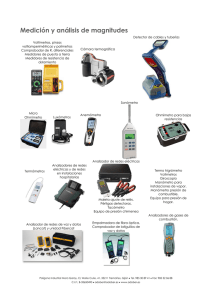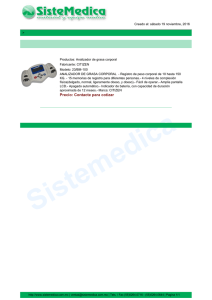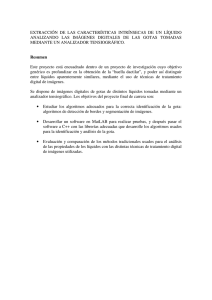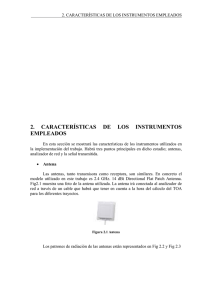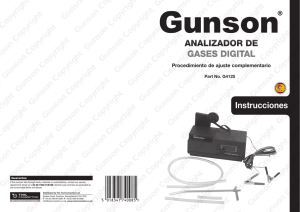itcmed.com
Anuncio
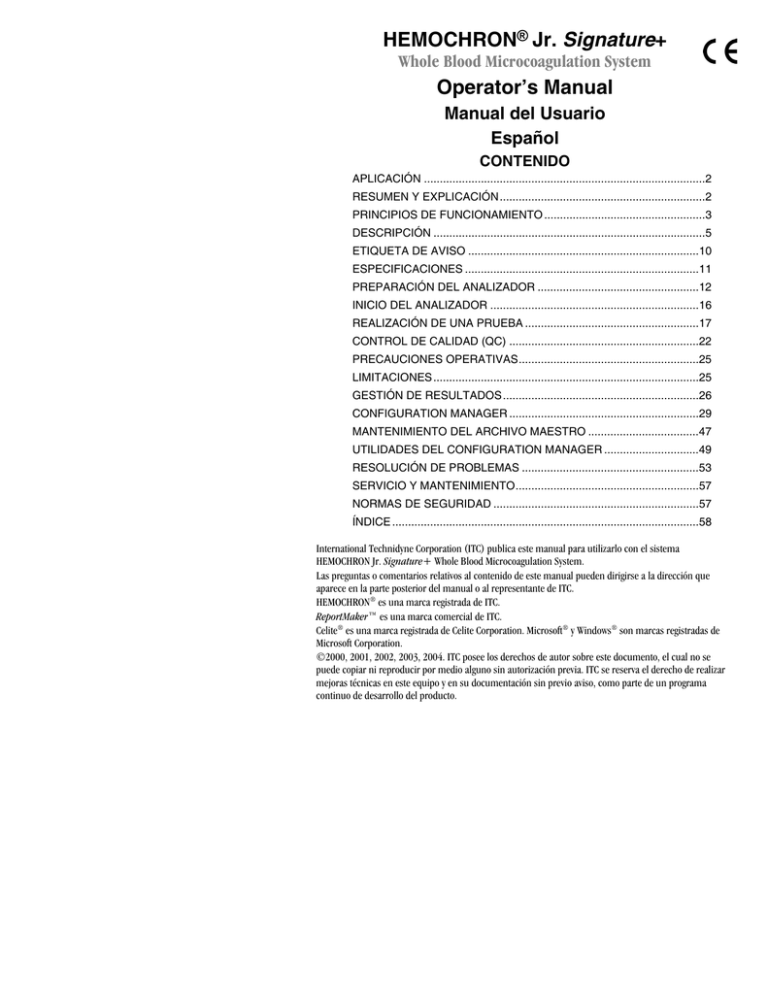
HEMOCHRON® Jr. Signature+ Whole Blood Microcoagulation System Operator’s Manual Manual del Usuario Español CONTENIDO APLICACIÓN .........................................................................................2 RESUMEN Y EXPLICACIÓN.................................................................2 PRINCIPIOS DE FUNCIONAMIENTO ...................................................3 DESCRIPCIÓN ......................................................................................5 ETIQUETA DE AVISO .........................................................................10 ESPECIFICACIONES ..........................................................................11 PREPARACIÓN DEL ANALIZADOR ...................................................12 INICIO DEL ANALIZADOR ..................................................................16 REALIZACIÓN DE UNA PRUEBA .......................................................17 CONTROL DE CALIDAD (QC) ............................................................22 PRECAUCIONES OPERATIVAS.........................................................25 LIMITACIONES ....................................................................................25 GESTIÓN DE RESULTADOS ..............................................................26 CONFIGURATION MANAGER ............................................................29 MANTENIMIENTO DEL ARCHIVO MAESTRO ...................................47 UTILIDADES DEL CONFIGURATION MANAGER ..............................49 RESOLUCIÓN DE PROBLEMAS ........................................................53 SERVICIO Y MANTENIMIENTO..........................................................57 NORMAS DE SEGURIDAD .................................................................57 ÍNDICE .................................................................................................58 International Technidyne Corporation (ITC) publica este manual para utilizarlo con el sistema HEMOCHRON Jr. Signature+ Whole Blood Microcoagulation System. Las preguntas o comentarios relativos al contenido de este manual pueden dirigirse a la dirección que aparece en la parte posterior del manual o al representante de ITC. HEMOCHRON® es una marca registrada de ITC. ReportMaker™ es una marca comercial de ITC. Celite® es una marca registrada de Celite Corporation. Microsoft® y Windows® son marcas registradas de Microsoft Corporation. ©2000, 2001, 2002, 2003, 2004. ITC posee los derechos de autor sobre este documento, el cual no se puede copiar ni reproducir por medio alguno sin autorización previa. ITC se reserva el derecho de realizar mejoras técnicas en este equipo y en su documentación sin previo aviso, como parte de un programa continuo de desarrollo del producto. APLICACIÓN El sistema HEMOCHRON Jr. Signature+ Whole Blood Microcoagulation System es un analizador de mano alimentado por baterías que realiza pruebas de coagulación en puntos de atención individuales sobre sangre recién extraída o citratada. Entre estas pruebas incluyen: tiempo de coagulación activada (ACT+ y ACT-LR), tiempo de tromboplastina parcial activada (APTT y APTT citratado) y tiempo de protrombina (PT y PT citratado). El sistema está diseñado para usarse con las cubetas de prueba que proporciona ITC. El analizador incluye funciones de gestión de datos. Estas funciones incluyen el almacenamiento de un máximo de 400 resultados de pacientes y 400 resultados de controles de calidad, la designación de los niveles del control de calidad, el etiquetado de los resultados con fecha y hora, la introducción de la identificación del paciente o del usuario y la impresión de los resultados. Se incluye el software HEMOCHRON Configuration Manager. Este software permite al usuario conectar una computadora a un analizador y realizar funciones de configuración del sistema mediante la rápida y cómoda interfaz de usuario de Microsoft® Windows®. El software HEMOCHRON ReportMaker™, que se proporciona por separado, permite al usuario conectar una computadora a un analizador y realizar diversas funciones de gestión de datos y generación de informes. Para uso diagnóstico in vitro. RESUMEN Y EXPLICACIÓN Los hechos que conducen a la formación de coágulos de sangre se resumen en la teoría de la coagulación en dos procesos en cascada interactivos conocidos como vías intrínseca y extrínseca. Los factores de coagulación implicados en estas vías están numerados del I al V y del VII al XIII. La vía intrínseca se inicia con la activación de contacto del factor XII y, a través de la interacción de varios factores de coagulación, produce la conversión de fibrinógeno soluble a filamentos de fibrina insoluble. La vía extrínseca se inicia mediante la interacción del factor tisular con el factor VII. Las plaquetas, cofactores fundamentales en esta reacción, proporcionan la superficie fosfolipídica plaquetaria (PF3) en la que se producen las reacciones de coagulación. La heparina se utiliza para mantener la hemostasia en los procedimientos de cirugía cardiaca y angioplastia coronaria. Sin embargo, su administración supone un riesgo importante para el paciente, puesto que la sensibilidad a la heparina varía notablemente –hasta un múltiplo de 12– de unos pacientes a otros. Una sobredosis de heparina puede provocar una hemorragia peligrosa, mientras que una infradosis puede causar una trombosis. Por tanto, la supervisión de la terapia de heparina es vital para evitar los efectos colaterales no deseados. Las pruebas de tiempo de coagulación activada (ACT+ y ACT-LR), tiempo parcial de tromboplastina activada (APTT y APTT citratado) y tiempo de protrombina (PT y PT citratado) son pruebas generales de control de la coagulación que se utilizan para medir la funcionalidad del proceso en cascada de coagulación de la sangre. La prueba de ACT es el método preferido para supervisar la terapia de heparina durante la cirugía y angioplastia cardiacas. La sangre total recién extraída se añade a un activador (Celite®, sílice, caolín o partículas de vidrio) y, a continuación, se mide el tiempo hasta la formación de un coágulo. El tipo de activador utilizado afectará el grado de prolongación del ACT para una dosis determinada de heparina. La prueba de HEMOCHRON Jr. ACT+ utiliza una mezcla de sílice, caolín y fosfolípidos como activador para crear una alternativa rápida y altamente sensible frente a las pruebas de ACT existentes. Esta prueba presenta linealidad con concentraciones de heparina de 1,0 a 6,0 unidades de heparina por mL de sangre y no se ve afectada por una terapia de aprotinin a dosis elevada. La prueba de HEMOCHRON Jr. ACT-LR utiliza un activador de Celite debido a su excelente sensibilidad a la heparina. La prueba presenta linealidad con concentraciones de heparina de hasta 2,5 unidades de heparina por mL de sangre. La prueba no está diseñada para usarse con una terapia de aprotinin. 2 La prueba de HEMOCHRON Jr. APTT mide la vía de coagulación intrínseca e implica a todos los factores de coagulación excepto el VII y el III (factor tisular). La prueba de APTT mejora la prueba de PTT mediante el uso de una sustancia activadora por contacto que normaliza la activación del factor XII para proporcionar un ensayo más preciso y sensible cuando se supervisan niveles bajos de heparina. La prueba de HEMOCHRON Jr. APTT está formulada para proporcionar una sensibilidad óptima a la heparina en concentraciones de hasta 1,5 unidades de heparina por mL de sangre. La prueba de HEMOCHRON Jr. APTT citratado efectúa la misma medida que la prueba APTT, usando una muestra de sangre entera citratada. La prueba de HEMOCHRON Jr. PT mide la vía de coagulación extrínseca y es sensible a los factores de coagulación VII, X, V, II y al fibrinógeno. La prueba de PT puede presentar resultados anormales en pacientes con enfermedades hepáticas o deficiencia de vitamina K. Su uso es habitual para supervisar la terapia anticoagulante oral. La prueba de PT es un sistema de pruebas unidas que utiliza una tromboplastina altamente sensible para lograr una especificidad y sensibilidad mejoradas. La prueba de HEMOCHRON Jr. PT citratado efectúa la misma medida que la prueba PT usando una muestra de sangre entera citratada. PRINCIPIOS DE FUNCIONAMIENTO El sistema HEMOCHRON Jr. Signature+ Whole Blood Microcoagulation System proporciona diversas funciones que facilitan su uso y aumentan su fiabilidad, entre las que se incluyen un sistema de detección de coágulos patentado, un módulo de almacenamiento de datos, interfaces para computadoras o impresoras de laboratorio y un práctico panel de interfaz de usuario. El sistema mide los tiempos de coagulación de sangre total mediante las cubetas desechables de un solo uso de HEMOCHRON Jr. Cada cubeta contiene todos los reactivos necesarios para una prueba determinada. El usuario inserta una cubeta para la prueba en el analizador y, a continuación, introduce la información acerca de la muestra (si lo desea). Una vez que la cubeta se ha calentado a una temperatura de 37 ± 1,0 °C, el analizador emite un pitido para indicar al usuario que puede añadir una muestra de sangre a la cubeta e iniciar la prueba. El usuario coloca una gota de sangre en el pocillo de muestras de la cubeta y pulsa la tecla START. El analizador mide el volumen necesario de sangre y lo introduce de forma automática en el canal de prueba de la cubeta, donde se mezcla automáticamente con los reactivos. El resto de la muestra de sangre, que no es necesaria para la prueba, se expulsa automáticamente desde el pocillo al canal de desechos adjunto de la cubeta. Una vez mezclada con el reactivo, la muestra se agita adelante y atrás dentro del canal de prueba con una velocidad predeterminada y se vigila hasta la formación del coágulo. El canal de prueba se mantiene a una temperatura de 37 ± 1,0 °C durante la prueba. La velocidad de movimiento de la muestra se controla mediante una serie de detectores ópticos de tipo LED alineados con el canal de prueba. Cuando la sangre se coagula, se obstaculiza el movimiento de la muestra dentro del canal, lo que reduce su velocidad de flujo entre los detectores ópticos. Esta reducción del flujo por debajo de un valor predeterminado indica al analizador que el coágulo se ha formado. Además, el analizador emite un pitido cuando se forma el coágulo, lo que indica el final de la prueba. Un cronómetro interno mide el tiempo transcurrido entre el inicio de la prueba y la formación del coágulo. Durante la prueba se exhibe el tiempo de coagulación de la sangre entera (en segundos). Los resultados de APTT y de APTT citratado se muestran como valores equivalentes de plasma (PE) y los resultados de PT y PT citratado como coeficientes internacionales normalizados (INR) y valores PE. Los resultados de ACT+ y ACT-LR se muestran como el tiempo equivalente de ACT Celite. Estos resultados se mantienen en pantalla mientras la cubeta permanezca en el analizador. 3 El resultado se puede imprimir automáticamente junto con la fecha y la hora en las que se ha ejecutado la prueba, la identificación del paciente y del usuario, y otro tipo de información, si se han introducido. El resultado también se guarda en una base de datos interna. En el analizador se pueden almacenar un máximo de 400 resultados de pruebas de pacientes y de 400 resultados de pruebas de control de calidad para su posterior impresión o descarga. Los analizadores individuales HEMOCHRON Jr. Signature+ se pueden personalizar para que sea obligatorio realizar las pruebas designadas de control de calidad cuando haya transcurrido un período de tiempo determinado. Los analizadores también se pueden configurar de forma que sólo puedan manejar el sistema usuarios autorizados y que losusuarios no puedan realizar determinadas funciones, como eliminar resultados de pruebas de la base de datos del analizador. Estas opciones de configuración y otras diversas están disponibles a través del software HEMOCHRON Configuration Manager que se instala en una computadora. Definiciones y términos En este manual, en las pantallas del analizador y en las copias impresas se utilizan las siguientes siglas y abreviaturas: Tiempo de coagulación activada ACT Tiempo de tromboplastina parcial activada APTT Base de datos DB Cartucho de comprobación electrónica del sistema (EQC) EQC Coeficiente normalizado internacional INR Control de calidad de líquidos LQC Número de identificación del usuario OID Número de identificación del paciente PID Número de identificación personal del usuario PIN Tiempo de protrombina PT Coordinador de lugar de atención POCC Control de calidad QC Cartucho de comprobación de temperatura TQC 4 DESCRIPCIÓN El analizador HEMOCHRON Jr. Signature+ es un dispositivo de mano. Contiene una cámara de prueba que calienta la cubeta a la temperatura adecuada y realiza todas las operaciones para medir el tiempo de coagulación de una muestra de sangre total después de colocarla en la cubeta y de que el usuario inicie la prueba. Las instrucciones del usuario se muestran en el panel de visualización. El usuario puede introducir comandos e información mediante el teclado. Una vez finalizada la prueba, los resultados se muestran en el panel de visualización y se almacenan en la memoria del sistema para imprimirlos o descargarlos. panel de visualización teclado cámara de prueba Teclado El panel frontal contiene un teclado con varias teclas de acción así como un teclado numérico. El usuario puede utilizar el teclado para seleccionar un comando o introducir información. Las teclas de acción muestran un menú de comandos de acuerdo con la etiqueta de la tecla. Por ejemplo, la tecla PRINT presenta comandos de impresión. Las teclas del teclado numérico (o de opción) se utilizan para introducir números de identificación o para la selección de comandos. Nota: La tecla 0 (cero) se utiliza como tecla numérica y de acción. teclado numérico/ teclas de opción tecla START teclas de acción 5 Tecla Finalidad START (Inicio) Encender o apagar el analizador. Iniciar una prueba después de que la cubeta haya alcanzado la temperatura de 37 ± 1,0 °C y se haya añadido la muestra. NOTE (Nota) Seleccionar una nota definida por el laboratorio (entre nueve opciones programadas a través de Configuration Manager de HEMOCHRON) para su introducción en el registro de la prueba actual. ID (Identificación) Introducir una identificación de paciente o de usuario. QC (Control de calidad) Especificar que la muestra de control de calidad que se está procesando es un control normal (nivel 1) o anormal (nivel 2). En los bloqueos de control de calidad, mostrar el tiempo restante antes de que deban finalizar correctamente las pruebas de control de calidad para una prueba determinada. DATABASE (Base de datos) Mostrar el número del paciente o los resultados de las pruebas de control de calidad almacenados actualmente en el analizador, así como el número de resultados de pruebas adicionales que se pueden almacenar. PRINT (Imprimir) Imprimir en una impresora externa los resultados de la última prueba, la base de datos de pacientes, la base de datos de control de calidad o todos los resultados de pruebas para un paciente dado. Comprobar la impresora. Introducir una cabecera personalizada. Imprimir la información del sistema del analizador. 0 (Tecla cero) Cuando no se están realizando pruebas y no hay ningún menú activo, mostrar el menú principal. De 0 a 9 Seleccionar una opción de menú. Introducir información numérica (por ejemplo, una identificación de paciente o de usuario, una fecha o una hora). CANCEL (Cancelar) Cancelar una operación y volver al estado anterior. ENTER (Ingresar) Aceptar una entrada numérica (por ejemplo, una identificación de paciente o de usuario, una fecha o una hora). Panel de visualización El analizador se comunica con el usuario por medio del panel de visualización. Por ejemplo, ADD SAMPLE (Añadir muestra) y PRESS START (Pulsar Inicio) se muestran alternativamente después de que una cubeta de prueba haya alcanzado los 37 ± 1,0 °C: Add Sample La pantalla está iluminada para permitir su visualización en condiciones de luz escasa. La pantalla no se iluminará cuando el pocillo de prueba esté vacío o durante la realización de una prueba, para ahorrar energía de la batería. La pantalla se iluminará momentáneamente después de pulsar una tecla o cuando se muestren los resultados de una prueba finalizada. Durante la realización de una prueba, la pantalla se puede iluminar momentáneamente pulsando las teclas CANCEL, ENTER o cualquier tecla numérica. 6 Menús Las teclas de acción muestran los diferentes comandos para el funcionamiento y configuración del sistema. Los menús se presentan pulsando la tecla de acción correspondiente. Por ejemplo, pulse la tecla PRINT para mostrar el título del menú de impresión: PRINT MENU Presente los comandos de un menú pulsando de nuevo la tecla de acción (o la tecla cero). Por ejemplo, si se presenta el menú PRINT, pulse la tecla PRINT o 0 repetidamente para desplazarse por los comandos de dicho menú: 1–Print Last 3–Print QC DB 6–Enter Header 2–Print PAT DB 4–Print by PID 7–Print System 5–Print Check Ejecute un comando pulsando la tecla ENTER mientras se presenta el comando o pulsando la tecla numérica para esa opción cuando se presenta el menú. Por ejemplo, pulse 3 mientras se presenta PRINT MENU (Menú de impresión o cualquier otro comando de dicho menú) para imprimir la base de datos de control de calidad: Printing QC DB Los comandos que se presentan después de pulsar sucesivamente cada tecla de acción se resumen a continuación: Menú Tecla de acción Comandos Note (Nota) NOTE (En primer lugar) (A continuación) Enter Note# (Introducir nota nº) Predefined Notes 1 through 9 (Notas predefinidas de la 1 a la 9) ID SELECTS (Selecciones de identificación ID (En primer lugar) ID SELECTS (Selecciones de identificación) (A continuación) 1– Enter PID (IntroducirPID) 2– Enter OID (Introducir OID) (En primer lugar) QC SELECTS (Selecciones de control de calidad) 1– QC Normal (Control de calidad normal) 2– QC Abnormal (Control de calidad anormal) 3– Patient Result (Resultado del paciente) QC SELECTS QC (Selecciones de control de calidad) (A continuación) 7 Menú Tecla de acción Comandos DB SELECTS DATABASE (Selecciones de base de datos) (En primer lugar) (A continuación) DB SELECTS (Selecciones de base de datos) 1– Pat DB Totals (Totales de base de datos de pacientes) 2– QC DB Totals (Totales de base de datos de control de calidad) 3– Pat DB Erase (Borrar base de datos de pacientes) 4– QC DB Erase (Borrar base de datos de control de calidad) 5– Display Pat DB (Mostrar base de datos de pacientes) 6– Display QC DB (Mostrar se de datos de control de calidad) PRINT MENU (Menú de impresión) PRINT (En primer lugar) (A continuación) PRINT MENU (Menú de impresión) 1– Print Last (Imprimir último) 2– Print Pat DB (Imprimir base de datos de pacientes) 3– Print QC DB (Imprimir base de datos de control de calidad) 4– Print by PID (Imprimir por PID) 5– Print Check (Comprobación de impresión) 6– Enter Header (Introducir cabecera) 7– Print System (Imprimir sistema) MAIN MENU (Menú principal) O (cero) (En primer lugar) MAIN MENU (Menú principal) (A continuación) 1– 2– 3– 4– 5– Power Level (Nivel de energía) System Time (Hora del sistema) System Date (Fecha del sistema) Shutdown (Apagado) System Info (Información del sistema) Apagado del analizador Para apagar el HEMOCHRON Jr. Signature+, pulse 0 (cero) para mostrar el menú principal y a continuación pulse 4. O pulse y mantenga pulsada la tecla START por cuatro segundos. Si no está usándose, el analizador se apagará automáticamente al cabo de cinco minutos. 8 Cubetas de prueba Las pruebas se realizan con cubetas desechables de un solo uso de HEMOCHRON Jr. Cada cubeta de prueba contiene una etiqueta, un pocillo de muestras, un canal de prueba con reactivos, un depósito de desechos adjunto y ventanas de detección óptica. etiqueta canal de prueba pocillo de muestras ventanas de detección zona de desbordamiento La etiqueta de la cubeta es legible para el usuario y para el analizador. El analizador lee automáticamente la prueba actual y la presenta para su confirmación cuando el usuario inserta la cubeta en la cámara de prueba. Una vez que la cubeta ha alcanzado la temperatura de 37 ± 1,0 °C, el analizador presenta ADD SAMPLE (Añadir muestra) y PRESS START (Pulsar Inicio), avisando al usuario para que coloque una gota de sangre en el pocillo de muestras e inicie la prueba pulsando la tecla START. Nota: Consulte el folleto que acompaña a las cubetas de prueba de HEMOCHRON Jr. para obtener instrucciones de almacenamiento y manipulación. Funciones HEMOCHRON Jr. Signature+ dispone de una serie de funciones que mejoran su rendimiento y lo hacen más cómodo. A continuación se ofrece un resumen de las mismas: • El sistema es portátil, para poder usarlo junto a una cama. • Se puede utilizar sangre total recién extraída o citratada (dependiendo de la prueba). • Sólo se necesita una gota de sangre. • Los resultados están disponibles en unos minutos. • Los resultados se muestran adecuadamente como sangre total, equivalente de plasma, segundos equivalentes Celite o INR. • El tipo de prueba se lee de forma automática desde la cubeta. • Los resultados de la prueba se registran automáticamente con la fecha y la hora. • Se pueden almacenar los resultados de 400 pruebas de pacientes y de 400 pruebas de control de calidad. • Los resultados almacenados se pueden imprimir o descargar en una computadora. • Se pueden realizar búsquedas en los resultados almacenados por identificación del paciente (PID). • Las autocomprobaciones del analizador se realizan automáticamente. • Se utilizan cubetas de control de calidad electrónico (EQC) para comprobar el funcionamiento del analizador en dos niveles. • Se puede utilizar además una cubeta de comprobación de temperatura para comprobar la temperatura de la cámara de prueba. • La pantalla se ilumina para ver en condiciones de luz escasa. • Se avisa al usuario cuando el nivel de la batería es bajo. • Se puede conectar una impresora opcional. • El sistema se puede personalizar utilizando una computadora y el software HEMOCHRON Configuration Manager. • Se pueden introducir notas del usuario para añadir información adicional a los resultados de las pruebas. • Se pueden crear informes de pruebas de pacientes o de control de calidad utilizando una computadora personal y el software HEMOCHRON ReportMaker. 9 ETIQUETA DE AVISO Una etiqueta de aviso en la parte posterior del analizador HEMOCHRON Jr. Signature+ notifica al usuario sobre la documentación incluida: Antes de utilizar el analizador HEMOCHRON Jr. Signature+ es fundamental que el usuario lea y comprenda el contenido de este Manual del usuario. Manipúlese y ábrase el recipiente con prudencia. Bloqueos del analizador El analizador se puede configurar para que sólo lo puedan utilizar los usuarios autorizados o para que se utilice sólo si se ha realizado el control de calidad especificado. Si se activa uno o más de estos bloqueos, su procesamiento tendrá lugar antes que cualquier otra función del analizador. Precalentamiento Si se superan las comprobaciones de bloqueo, una cubeta se calienta automáticamente a una temperatura de 37 ± 1,0 °C cuando se coloca en la cámara de prueba. Cuando ha finalizado el precalentamiento, el analizador emite un pitido corto. Apagado automático Para garantizar unos resultados precisos de las pruebas, la incubación de una cubeta se detiene automáticamente si no se pulsa START en los cinco minutos siguientes a la presentación de ADD SAMPLE (Añadir muestra) y PRESS START (Pulsar Inicio). Finalización de la prueba Una prueba finaliza y el funcionamiento de la cámara de prueba se detiene automáticamente si no se detecta la formación de un coágulo en un tiempo máximo predefinido, específico de la prueba. Nota: Los resultados que superen el tiempo indicado en el folleto se encuentran fuera del intervalo de sensibilidad de la prueba. La prueba se debe repetir inmediatamente y, si se confirman los resultados, se deben indicar como superiores al intervalo de sensibilidad máximo. 10 ESPECIFICACIONES A continuación, se muestran las especificaciones del sistema HEMOCHRON Jr. Signature+ Whole Blood Microcoagulation System. Dimensiones y peso Profundidad Ancho Altura Peso 9 cm (3,5 in) 19 cm (7,5 in) 5 cm (2,0 in) 0,60 Kg (1,3 lbs) Rendimiento Precisión de la prueba ≤ 10% de C.V. Funcionamiento Cámara de prueba Intervalo de tiempo Temperatura de incubación Tiempo de calentamiento para la incubación Tiempo de funcionamiento con carga completa Vida de la batería Tipo de batería Capacidad de rendimiento (con carga completa) Temperatura de funcionamiento 1 De 0 a 1005 segundos 37 ± 1,0 °C De 30 a 90 segundos De 2 a 3 horas (mínimo) 500 recargas Hidruro metálico de níquel 49 ciclos de pruebas (a 150 segundos por prueba) 17 ciclos de pruebas (más de 500 segundos por prueba) De 15 a 30 °C Módulo de alimentación CA/CC EE.UU./Canadá 120 Vca, 60 Hz, 35 VA 9,0 Vcc, 1,38 A máximo Europa 230 Vca, 50 Hz, 30 VA 9,0 Vcc, 1,15 A máximo Japón 100 Vca, 50/60 Hz, 40 VA 9,0 Vcc, 1,3 A máximo Calibración El analizador Signature+ es calibrado en fábrica para probar y verificar todas las funciones. El instrumento también es autocalibrante, ya que todas las funciones son vigiladas y verificadas continuamente por el software del analizador cuando se realiza una prueba. El analizador no necesita una calibración adicional por parte del usuario. 11 PREPARACIÓN DEL ANALIZADOR Desembalaje e inspección 1. 2. Nota: Examine los componentes para comprobar que no están dañados. Si el contenido está dañado, póngase en contacto con el transportista o con el representante de atención al cliente inmediatamente. Retire los envoltorios protectores que pueda haber alrededor del analizador. Examine los embalajes para asegurarse de que ha extraído la fuente de alimentación, los cables de conexión y demás componentes. A continuación se indican los materiales suministrados. Nota: No tire los embalajes. Materiales suministrados Artículo Cantidad Analizador de microcoagulación HEMOCHRON Jr. Signature+ Cable para computadora (Número de pieza de ITC HJ7405; consulte Conexión de una computadora o impresora en la página siguiente) Módulo de alimentación CA/CC (ver nota más abajo) EE.UU./Canadá (Número de pieza de ITC HJ7353) Europa (Número de pieza de ITC HJ7436) Japón (Número de pieza de ITC HJ7409) Cartuchos de comprobación electrónica del sistema (EQC) Cartucho de comprobación de temperatura (TQC) Manual del usuario CD de HEMOCHRON Configuration Manager Materiales necesarios, pero no suministrados Artículo 1 1 1 2 1 1 1 Cantidad Cubetas de prueba para HEMOCHRON Jr Productos de control de calidad para HEMOCHRON Jr. Materiales opcionales Artículo Según sea necesario Según sea necesario Cantidad HEMOCHRON Jr. PKIT (kit de impresora) HEMOCHRON Jr. PCKIT (cable de interfaz con computadora) HEMOCHRON Jr . CBL-SIG (cable de interfaz de conexión en serie de impresora) HEMOCHRON ReportMaker 4,0 (software de gestión de datos) 1 1 1 1 Nota: El módulo de alimentación CA/CC suministrado es el adecuado para el país al que se envía el analizador HEMOCHRON Jr. Signature+. El cable de alimentación de CA no se suministra con el módulo de alimentación CA/CC europeo (Número de pieza de ITC HJ7436). 12 Carga de la batería La batería se debe cargar antes de utilizar el sistema. 1. Conecte el módulo de alimentación de CA/CC a una toma de corriente. Precaución: Asegúrese de que los requisitos de voltaje de entrada del módulo de alimentación CA/CC coinciden con el voltaje utilizado en el laboratorio. 2. Conecte el cable del módulo de alimentación CA/CC al conector de alimentación situado en el lado del analizador. 3. Deje que la batería se cargue durante 16 horas como mínimo. Nota: El módulo de alimentación CA/CC puede permanecer conectado todo el tiempo. Advertencia de nivel de batería El mensaje CHARGE BATTERY (Cargar batería) se presenta de forma intermitente cuando la energía restante de la batería está por debajo de un nivel predeterminado. El mensaje BATTERY DEAD (Batería descargada) se presenta cuando la batería se ha descargado completamente y no se puede utilizar para realizar otras pruebas. Es necesario utilizar el módulo de alimentación CA/CC para realizar pruebas adicionales hasta que la batería se haya recargado. Comprobación de la batería 1. Pulse START para encender el analizador. 2. Pulse 0 (cero) para mostrar el menú principal: MAIN MENU 3. Pulse 1. El estado de la batería aparece como se indica a continuación: 4. Nota: El estado de la batería se presenta como OK (Correcto), LOW (Bajo) o Weak (Débil). Pulse CANCEL para volver al funcionamiento normal. BAT-OK 9.0V Configuración de la fecha y la hora del sistema: La fecha y la hora a las que se realiza una prueba se guardan con los resultados. El usuario puede restablecer la fecha y la hora del sistema a no ser que el sistema se encuentre en una situación de bloqueo o que la fecha y la hora estén bloqueadas permanentemente (consulte la sección Configuration Manager en la página 29). Nota: Si la unidad ha estado apagada durante un largo período de tiempo o la batería está muy débil, se solicitará al usuario que introduzca la fecha y la hora o que verifique que son correctas. Para configurar la hora del sistema: 1. Pulse START para encender el analizador. 2. Pulse 0 (cero) para mostrar el menú principal: MAIN MENU 3. Pulse 2 para mostrar la hora: 4. Introduzca la nueva hora con las teclas numéricas. TIME: 5. 6. 8:26 Nota: Utilice el formato de 24 horas (es decir, escriba 15:30 para 3:30 pm). Es necesario el cero inicial para las horas de un solo dígito (es decir, escriba 06:30 para 6:30 am). Pulse ENTER. Se mostrará DATA STORED (Datos almacenados) y se guardará la entrada. Pulse CANCEL para volver al funcionamiento normal. 13 Para configurar la fecha del sistema: 1. Pulse START para encender el analizador. 2. Pulse 0 (cero) para mostrar el menú principal: MAIN MENU 3. Pulse 3 para mostrar la fecha: 4. Escriba la nueva fecha con las teclas numéricas. DATE: 5. 6. Nota: Utilice el formato de fecha europeo DAY/MON/YEAR (DÍA/MES/AÑO) o el de EE.UU MON/DAY/YEAR (MES/DÍA/AÑO). Es necesario el cero inicial para las fechas de un solo dígito (es decir, escriba 06/01/2004 para el 1 de junio de 2004). Pulse ENTER. Se mostrará DATA STORED (Datos almacenados) y se guardará la entrada. Pulse CANCEL para volver al funcionamiento normal. Nota: Si hay una cubeta o un cartucho de EQC/TQC en el pocillo de muestras, no se podrá acceder al menú principal. Si se utiliza una cubeta o un cartucho de EQC/TQC para encender el analizador, se debe retirar para poder acceder al menú principal. Conexión de una computadora o una impresora El sistema se puede utilizar junto con un equipo de laboratorio compatible con IBM o una impresora en serie (se recomienda la impresora Seiko DPU-414). El puerto de conexión para estos dispositivos se encuentra en el lado del analizador. puerto de conexión del módulo de alimentación CA/CC puerto de conexión de computadora o impresora Para conectar una impresora: 1. Consiga un cable de interfaz de impresora. 2. 3. Nota: El cable de interfaz de impresora sólo se incluye con el PKIT (kit de impresora) opcional de HEMOCHRON Jr. Se puede obtener un CBL-SIG (cable de interfaz de conexión en serie de impresora) por separado de ITC o se puede preparar un cable como se indica a continuación. Si hay una impresora conectada, los parámetros de comunicación en serie de la impresora deben establecerse en 9600 baudios sin paridad, 8 bits de datos y 1 bit de parada utilizando el protocolo de software XON/XOFF de tres hilos. Para obtener más información acerca de la configuración de la impresora, póngase en contacto con el Departamento de servicio técnico de ITC en el teléfono el (en los EE.UU) (800) 631-5945 ó (732) 548-5700 o por correo electrónico a [email protected]. Conecte un extremo del cable al puerto de conexión situado en el lado del analizador. Conecte el otro extremo del cable a la impresora. 14 Para conectar una computadora: 1. Consiga un cable de interfaz de computadora. 2. 3. Nota: El cable de interfaz de computadora se incluye con el analizador. Se puede obtener un PCKIT (cable de interfaz con computadora) de repuesto por separado de ITC o se puede preparar un cable como se indica a continuación. Póngase en contacto con el Departamento de servicio técnico de ITC para obtener instrucciones acerca de la configuración del equipo. Conecte un extremo del cable al puerto de conexión situado en el lado del analizador. Conecte el otro extremo del cable a un puerto de comunicación en serie libre dede la computadora. Preparación de un cable de interfaz de computadora o de impresora Los cables y conectores se pueden adquirir en cualquier establecimiento de electrónica. Utilice un cable de conexión modular directa de 6 u 8 hilos RJ45 a RJ45 (7,62 m de largo como máximo) y un adaptador RJ45 a DB9. A continuación se muestra la numeración de las clavijas en los conectores RJ45: A continuación se muestran las configuraciones de los cables utilizados para conectar una impresora en serie o una computadora: Conexión del analizador a la impresora Seiko DPU-414 con un conector DB9P Conexión del analizador a una computadora con un conector DB9S 15 INICIO DEL ANALIZADOR Inicie el analizador manteniendo pulsada la tecla START o introduciendo una cubeta: Nota: Introduzca la cubeta con la etiqueta hacia arriba. Empuje la cubeta hasta el final. Deje que las cubetas alcancen la temperatura ambiente (15 a 30 °C) antes de abrir la bolsa. Esto puede llevar hasta 60 minutos. Consulte el folleto de la cubeta si desea obtener información adicional acerca del almacenamiento y manipulación de las cubetas. Las solicitudes que aparecen una vez iniciado el analizador dependen de que se utilice la tecla START o una cubeta, y de que los bloqueos estén o no activados (consulte la sección Configuration Manager en la página 29): Pulsar START (Inicio) Insertar cubeta Se muestra "HEMOCHRON SIG+" Se muestra "HEMOCHRON SIG+" Se muestra "Insert" (Insertar) y "Cuvette" (Cubeta) Se muestra el nombre de la prueba Insertar cubeta ¿Están activados los bloqueos? Sí Se muestran las solicitudes de bloqueo Requisitos cumplidos No Se muestran las solicitudes de inicialización Pulsar START (Inicio) para realizar la prueba Cuando se introduce una cubeta de prueba (por ejemplo, PT) para encender el analizador, se muestran las solicitudes siguientes: 1) HEMOCHRON Sig+ 3) Priming Pump 2) Test . . . . . . . . . . . PT 4) WARMING…….... (se desplaza a la derecha) Nota: El nombre de la prueba para la cubeta introducida se muestra después de Test........ (Prueba). Durante la fase de calentamiento de la cubeta, compruebe si aparecen mensajes de error en la pantalla. Consulte el procedimiento para resolver un mensaje de error en la sección Resolución de problemas. Cuando la cubeta alcance la temperatura de 37 °C ± 1,0 °C, el analizador emitirá un pitido y presentará alternativamente: Add Sample . . . . . . . y . . . . . . . Press Start Ahora se puede añadir la muestra. Una vez añadida la muestra, pulse START para realizar la prueba. 16 REALIZACIÓN DE UNA PRUEBA Las muestras se designan como muestras del paciente por defecto. Si se está realizando un control, el tipo de muestra se debe cambiar de muestra del paciente a QC Normal (Control de calidad normal) o QC Abnormal (Control de calidad anormal). Si se está procesando una muestra del paciente, este paso no es necesario. Importante: Si no se selecciona QC Normal (Control de calidad normal) o QC Anormal (Control de calidad anormal) para una muestra de control, los resultados del control se almacenarán como resultados del paciente en la base de datos de pacientes. 1. Pulse QC (Control de calidad) para mostrar el menú de QC SELECTS (Selecciones de control de calidad): QC SELECTS 2. Nota: Para acceder a QC SELECTS (Selecciones de control de calidad), debe haber una cubeta insertada en el analizador. Pulse 1 para designar la muestra como un control normal: QC Normal O pulse 2 para designar la muestra como un control anormal: QC Abnormal Nota: Una vez mostrado el menú QC SELECTS (Selecciones de control de calidad), se puede seleccionar el tipo de muestra pulsando QC (Control de calidad) repetidamente hasta que aparezca el tipo deseado o pulsando la tecla numérica correspondiente a dicho tipo de muestra. El tipo de muestra se puede designar antes, durante o después de la realización de la prueba, mientras la cubeta de prueba siga introducida en el analizador (salvo que las funciones de bloqueo de control de calidad estén activadas). Una vez seleccionado el control de calidad, si se vuelve a pulsar la tecla QC (Control de calidad) se mostrarán brevemente el nivel de control de calidad y el ensayo que se está realizando. Para salir del menú de control de calidad, mantenga pulsada la tecla CANCEL durante tres segundos. Importante: El tipo de control de calidad no se puede cambiar una vez seleccionado. Nota: Si aparece algún mensaje de error en la pantalla del analizador, no cambie ninguna etiqueta anterior del paciente o de control de calidad. Retire la cubeta y repita la prueba con otra nueva. Para cada prueba se puede introducir una identificación numérica del paciente (PID) o del usuario (OID). Las identificaciones se almacenan con los resultados de la prueba. La introducción de una PID u OID es opcional, a no ser que se especifique lo contrario (consulte la sección Configuration Manager en la página 29). Cuando se introduzca una OID o PID opcional, se puede escribir cualquier identificación con un máximo de nueve dígitos y distinta de 0 (cero). 17 Para introducir una identificación opcional del paciente: 1. Seleccione ID para mostrar el menú ID SELECTS (Selecciones de identificación): ID SELECTS 2. Nota: Para acceder a ID SELECTS (Selecciones de identificación), debe haber una cubeta insertada en el analizador. Pulse 1 para introducir una PID numérica. PID= . . . . . . . . . . . . 3. 4. Escriba la PID con las teclas numéricas. Pulse ENTER. Se confirma que la entrada se ha guardado. Nota: La PID se puede establecer o cambiar en cualquier momento. Puede comprobar la PID pulsando ID y 1 para mostrar el valor introducido. Si no se ha introducido una PID para una prueba, la PID se almacena como 0 (cero) en la base de datos. Para introducir una identificación opcional del usuario: 1. Seleccione ID para mostrar el menú ID SELECTS (Selecciones de identificación): ID SELECTS 2. Pulse 2 para introducir una OID numérica. 3. Escriba la OID con las teclas numéricas. Pulse ENTER. Se confirma que la entrada se ha guardado. OID= . . . . . . . . . . . . 4. Nota: La OID se puede establecer o cambiar en cualquier momento. Puede comprobar la OID pulsando ID y 2 para mostrar el valor introducido. Si no se ha introducido una OID para una prueba, la OID se almacena como 0 (cero) en la base de datos. Introducción de un PIN, PID u OID obligatorios Se puede hacer que sea obligatorio introducir una identificación del paciente (PID), del usuario (OID) o un número de identificación personal del usuario (PIN) para poder completar una prueba (consulte la sección Configuration Manager en la página 29). Si es necesario introducir una o más de estas identificaciones, se mostrarán de forma automática las solicitudes adecuadas. Para introducir una identificación obligatoria del paciente: 1. La solicitud de PID se muestra automáticamente: PID= . . . . . . . . . . . . 2. 3. Nota: Cuando se muestre PID=…, si se pulsa el botón QC (Control de calidad) se podrá realizar una prueba de control de calidad sin necesidad de cumplir el requisito de la PID. Escriba la PID con las teclas numéricas. Pulse ENTER. Si se introduce una PID aceptable, continúa el funcionamiento del analizador: Priming Pump Nota: Una PID aceptable es cualquier número distinto de cero (0). El número de dígitos que se deben introducir para la PID (de 3 a 9, o 0 para cualquier número de dígitos hasta 9), se puede establecer mediante Configuration Manager. La selección de 3 a 9 implica que el usuario debe introducir exactamente ese número de dígitos. Puede comprobar la PID pulsando ID y 1 para mostrar el valor introducido. 18 Para introducir una identificación obligatoria del usuario: 1. La solicitud de OID se muestra automáticamente: OID= . . . . . . . . . . . . 2. 3. Escriba la OID con las teclas numéricas. Pulse ENTER. Si se introduce una OID aceptable, continúa el funcionamiento del analizador: Priming Pump Nota: Si se especifica la introducción de cualquier OID, una OID aceptable es cualquier número con un máximo de nueve dígitos y distinto de cero (0). Si se especifica la introducción de una OID válida, una OID aceptable es cualquier número incluido en la tabla de usuarios (consulte la página 43). Puede comprobar la OID pulsando ID y 2 para mostrar el valor introducido. 4. Si se introduce una OID no aceptable, se mostrará el mensaje ID IS NOT VALID (Identificación no es válida) seguido de la solicitud de OID. El funcionamiento del analizador no continuará hasta que se introduzca una OID aceptable. Para introducir un PIN obligatorio del usuario: 1. La solicitud de PIN se muestra automáticamente: PIN= . . . . . . . . . . . . 2. Escriba el PIN del usuario con las teclas numéricas. 3. Nota: El PIN del usuario aparecerá como ** en el panel de visualización. La OID correspondiente se almacenará e imprimirá con los resultados. Pulse ENTER. Si se introduce un PIN aceptable, continúa el funcionamiento del analizador: Priming Pump 4. Nota: Un PIN aceptable es cualquier número incluido en la tabla de usuarios. Si se introduce un PIN no aceptable, se mostrará el mensaje ID IS NOT VALID (Identificación no es válida) seguido de la solicitud de PIN. El funcionamiento del analizador no continuará hasta que se introduzca un PIN aceptable. Solicitudes de pruebas obligatorias de control de calidad También es posible hacer que sea obligatoria la realización de pruebas de control de calidad electrónico (EQC) o de control de calidad de líquidos (LQC) con una determinada frecuencia (consulte la sección Configuration Manager en la página 29). Cuando llegue el momento de realizar una prueba de control de calidad obligatoria, será necesario completar dicha prueba correctamente antes de poder realizar pruebas específicas de pacientes. Si es necesario realizar una EQC, no se podrán realizar pruebas de pacientes hasta tanto no se haya completado con éxito la prueba EQC. Nota: Se puede realizar cierto número limitado de pruebas adicionales (excepciones 911) después de alcanzar un intervalo obligatorio de control de calidad. Para obtener más detalles, consulte la sección Configuration Manager. Para realizar una prueba obligatoria de control de calidad: 1. La solicitud para la prueba de control de calidad necesaria se presenta automáticamente: 1-QN 2-QA 2. Introduzca la información obligatoria de identificación o PIN (si se solicita). Si se introduce una información aceptable, continúa el funcionamiento del analizador: 3. Realice la prueba de control de calidad de acuerdo con las solicitudes mostradas. Si los resultados de la prueba de control de calidad son aceptables, se podrán realizar pruebas sobre los pacientes correspondientes. Priming Pump 19 Adición de una nota Para cada prueba, es posible añadir al registro un máximo de dos notas seleccionables por el usuario, las cuales se imprimirán con el registro final. Las notas se seleccionan en un menú con nueve notas disponibles. Nota: Consulte la sección Configuration Manager para conocer el procedimiento para añadir una nueva nota seleccionable por el usuario a la tabla de notas. 1. Pulse NOTE: Enter Note#= 2. Escriba el número (de 1 a 9) correspondiente a la nota que desea introducir o pulse la tecla NOTE repetidamente hasta que aparezca la nota deseada. Por ejemplo: USER TRAINING 3. Nota: Si una nota no está definida para un número, aparece el mensaje “NOTE NOT USED” (Nota no utilizada). Pulse ENTER. Se muestra el número de la nota seleccionada: Enter Note#= 6,0 4. Nota: El número correspondiente a la primera nota se muestra antes de la coma. El carácter 0 (cero) después de la coma indica que aún no se ha definido una segunda nota. Si es necesario, escriba el número correspondiente a una segunda nota y pulse ENTER. Se muestra el número de la segunda nota: Enter Note#= 2,6 5. Nota: Si se introduce una tercera nota, la primera nota (nota 6 en este ejemplo) se cancela. Las notas introducidas actualmente se pueden cancelar escribiendo 0 (cero) para ambas. Pulse CANCEL para volver al funcionamiento normal. Obtención de muestras Recoja muestras de sangre según el documento H21-2 del NCCLS (National Committee for Clinical Laboratory Standards, [Comité nacional para normas de laboratorios clínicos]) titulado Collection, Transport and Processing of Blood Specimens for Coagulation Testing and General Performance of Coagulation Assays (Obtención, transporte y procesamiento de muestras de sangre para pruebas de coagulación y realización general de ensayos de coagulación). Importante: Recoja muestras de sangre de forma que se evite la contaminación con tromboplastina tisular, con soluciones intravenosas (I.V.) permanentes o con las soluciones de alcohol utilizadas para desinfectar. Descarte las muestras que no se hayan recogido correctamente o que contengan partículas o coágulos visibles. Si se emplea una jeringuilla para la extracción de la sangre, utilice una aguja de calibre 23 o mayor. Si la muestra se expulsa por la misma aguja, hágalo despacio para evitar que se produzca hemólisis. Consulte el folleto de la cubeta si desea obtener información adicional acerca de la obtención y almacenamiento de muestras. 20 Inicio de la prueba Una vez completada la inicialización, el analizador emitirá un pitido indicando que está preparado para recibir la muestra. Se mostrará ADD SAMPLE (Añadir muestra) y PRESS START (Pulsar Inicio); ya se puede colocar la muestra de sangre en la cubeta e iniciar la prueba. Nota: Si la prueba no comienza en un plazo de cinco minutos, se mostrará el mensaje START TIMED OUT (Superado el tiempo de inicio). Si esto ocurre, repita la prueba utilizando una nueva cubeta. 1. Coloque una gota de sangre en el pocillo de muestras de la cubeta: pared inferior pocillo de muestras zona de desbordamiento 2. 3. 4. Nota: Llene el pocillo desde el fondo hacia arriba. Añada suficiente sangre para que la pared inferior del pocillo central se llene completamente. Si el menisco de la muestra de sangre se sale de la pared inferior, empuje el exceso de sangre hacia la zona de desbordamiento. Para transferir la sangre puede utilizar una aguja hipodérmica. Pulse la tecla START. Se mostrará el tiempo transcurrido (en segundos) hasta que la muestra se coagule. Nota: Si se ha añadido una cantidad incorrecta de muestra, se mostrará SAMPLE TOO SMALL (Muestra demasiado pequeña), SAMPLE TOO LARGE (Muestra demasiado grande) o SAMPLE NOT SEEN (No se encuentra la muestra). Repita la prueba utilizando una nueva cubeta. Cuando se detecta un coágulo, el analizador emite un pitido. Se calculan y se muestran los resultados finales de la prueba. Nota: Los tiempos de coagulación de sangre total se convierten en valores equivalentes de plasma (para APTT y APTT citratada) o en valores equivalentes de plasma y coeficientes internacionales normalizados (para PT y PT citratada). Pulse la tecla START para mostrar los tiempos de coagulación de sangre total (durante tres segundos). Los valores equivalentes Celite se muestran para ACT-LR y ACT+. Retire la cubeta y deséchela. Nota: Los resultados se guardan en la base de datos y se imprimen si la impresora está conectada. La fecha y la hora de la prueba, la PID, la OID, las notas (si se han introducido) y el mensaje de error (si se detecta un fallo en la prueba o la muestra) se imprimen junto con el resultado de la prueba. 21 CONTROL DE CALIDAD (QC) La JCAHO (Joint Commission on Accreditation of Healthcare Organizations, Comisión conjunta de acreditación de organizaciones de asistencia sanitaria) recomienda que el instrumental médico y de laboratorio se incluya en un programa de garantía de calidad adecuado para mantener la precisión y fiabilidad de los equipos. Es necesario mantener registros completos de dicho control de calidad. Un programa de garantía de calidad global debe incluir pruebas de control de calidad rutinarias. Las pruebas de control de calidad de HEMOCHRON Jr. Signature+ incluyen las siguientes operaciones: • Comprobación del rendimiento del sistema mediante los cartuchos de comprobación electrónica del sistema en dos niveles cada ocho horas de funcionamiento. • Comprobación de las cubetas de acuerdo con su folleto para cada prueba mediante dos niveles de control de líquidos. Autocomprobación El analizador HEMOCHRON Jr. Signature+ realiza una “autocomprobación” cada vez que es activado y se realiza una prueba. Cuando se inicia una prueba insertando una cubeta, se realizan automáticamente las comprobaciones, que incluyen: • Comprobación de suficiente carga de la batería para completar una prueba. • Comprobación del tipo de prueba en la pantalla para asegurar que los LED usados para identificar la prueba están funcionando de manera apropiada. • Comprobación de que la cubeta se ha calentado a 37 ± 1,0 ºC. Si no se ha alcanzado o se ha excedido esta temperatura, se presentará un mensaje de error apropiado y se prohibirá la prueba. • Comprobación de la presencia de la muestra y de que es de suficiente tamaño para hacer la prueba. Esto asegura que las bombas y los LEDs sensores de muestra estén funcionando en forma apropiada y que la cubeta está sellada en forma adecuada. Si estos parámetros del instrumento y la muestra no son los apropiados, la prueba se concluye y se exhibe un mensaje de error. • Comprobación de que el cronómetro interno funciona correctamente para cada prueba. Si el cronómetro del sistema y el del ensayo no están de acuerdo, se presenta un mensaje de error de reloj en tiempo real y el resultado de la muestra no se informa. 22 Control de calidad del rendimiento del analizador El analizador se debe comprobar en dos niveles una vez cada ocho horas de funcionamiento. Se pueden utilizar cartuchos de control de calidad electrónico (cartuchos EQC) para proporcionar una comprobación electrónica de dos niveles del rendimiento del analizador, o bien se pueden utilizar productos de control de calidad de líquidos. Control de calidad mediante cartuchos EQC: 1. Introduzca el cartucho EQC en el analizador. Escriba una identificación del usuario (opcional) para la prueba. El analizador emitirá un pitido y mostrará lo siguiente: E-QC ……..TEST 2. Nota: Las comprobaciones del sistema se realizan durante este proceso. Si se encuentra alguna falla, el analizador pitará varias veces y mostrará el mensaje de error. Consulte el procedimiento para resolver un mensaje de error en la sección Resolución de problemas. Después de un corto intervalo de tiempo, el analizador emitirá un pitido y mostrará de forma alternativa lo siguiente: Press E-QC …….. y …….. Start Now 4. Pulse el botón Start del cartucho EQC. El analizador mostrará el tiempo transcurrido (en segundos) hasta que el cartucho EQC simule un objetivo. Cuando el cartucho EQC simule el objetivo, el analizador pitará dos veces. Los resultados finales de la prueba, junto con la designación PASS (Control de calidad superado) o FAIL (Control de calidad no superado), se muestran y se guardan en la base de datos al retirar el cartucho. 5. Nota: Si hay una impresora conectada, los resultados se imprimirán al retirar el cartucho EQC. Compare el tiempo transcurrido con los límites aceptables para el cartucho EQC y retire el cartucho EQC. Repita el procedimiento con el otro cartucho EQC. 3. 6. Control de calidad mediante productos de control de calidad de líquidos: Obtenga los productos de control de calidad de líquidos. 1. 2. 3. 4. Nota: Se recomiendan los controles de calidad de HEMOCHRON Jr. Consulte el folleto de los productos de control de calidad de líquidos si desea obtener información acerca de su almacenamiento y manipulación. Seleccione QC NORMAL (Control de calidad normal) o QC ABNORMAL (Control de calidad anormal) e introduzca una identificación del usuario (opcional) para la prueba. Importante: Los resultados del control de calidad de líquidos se almacenarán en la base de datos de pacientes si no se selecciona QC NORMAL (Control de calidad normal) o QC ABNORMAL (Control de calidad anormal) para la prueba. Obtenga una cubeta para la prueba que desee validar e insértela en el analizador. Cuando se muestre ADD SAMPLE (Añadir muestra) y PRESS START (Pulsar Inicio), añada la muestra de control de líquidos adecuada y realice la prueba igual que para una muestra del paciente. Nota: Si aparece algún mensaje de error en la pantalla del analizador, no cambie ninguna etiqueta anterior del paciente o de control de calidad. Retire la cubeta y repita la prueba con otra nueva. 23 Control de calidad de las cubetas La validación de las cubetas se realiza mediante el kit de productos de control de calidad adecuado de HEMOCHRON y el procedimiento de prueba proporcionado. Con cada kit de productos de control de calidad de HEMOCHRON se incluyen intervalos de rendimiento aceptables para las cubetas de HEMOCHRON Jr. La causa de que se produzcan resultados fuera de intervalo se debe probablemente a la técnica de la prueba, al material de control, a la cubeta o al analizador. Método adicional para verificar la temperatura del instrumento Cada vez que se realiza una prueba se efectúa automáticamente una evaluación de la temperatura de control de calidad del analizador HEMOCHRON Jr. Signature+ (consulte la sección de Autocomprobación en la página 22). Sin embargo, para los fines de su programa de QC, puede preferirse efectuar además una evaluación de QC de la temperatura usando el Cartucho de verificación de temperatura de ITC para comprobar que se mantenga una temperatura de 37 ºC ± 1,0 ºC. El Cartucho de verificación de temperatura puede obtenerse de ITC. Comprobación de los intervalos del control de calidad Si es obligatorio realizar pruebas de EQC o de LQC con una frecuencia determinada, se puede comprobar el tiempo que resta para la ejecución del control de calidad en cada prueba. Para comprobar los intervalos de control de calidad: Nota: Si no se ha insertado una cubeta en el analizador, al pulsar QC (Control de calidad) se mostrará inmediatamente QC Status (Estado de control de calidad). 1. Con una cubeta insertada, pulse QC para mostrar el menú QC SELECTS (Selecciones de control de calidad): QC SELECTS 2. Pulse 4. Se mostrará el tiempo que resta para ejecutar el control de calidad obligatorio en la primera prueba (por ejemplo, APTT): 3. Pulse QC para mostrar el tiempo restante para las demás pruebas. APTT-N >1 day 24 PRECAUCIONES OPERATIVAS El módulo de alimentación CA/CC se debe conectar a una toma de corriente estándar de CA para cargar el analizador cuando no se esté utilizando. NO retire el módulo de alimentación CA/CC del analizador tirando del cable. Aunque el módulo de alimentación CA/CC se puede dejar conectado a una toma de corriente de CA cuando el analizador está desconectado, se recomienda desconectarlo cuando no se esté utilizando para cargar el analizador. NO utilice cubetas caducadas o que hayan sido almacenadas de forma inadecuada. NO intente introducir una cubeta a la fuerza en el analizador. Si encuentra alguna resistencia, retire suavemente la cubeta y examine la ranura. Elimine cualquier obstrucción antes de volver a utilizar el analizador (consulte la sección Servicio y mantenimiento en la página 57). NO pulse con demasiada fuerza las teclas del analizador. NO exponga el analizador a temperaturas extremas (superiores a 37 °C). NO deje caer el analizador. El analizador HEMOCHRON Jr. Signature+ debe ser usado solamente por profesionales sanitarios capacitados y certificados para usar el sistema, y ser operado de acuerdo con las normas y procedimientos de la institución. Al obtener y manipular muestras de sangre, y al trabajar con el analizador de microcoagulación HEMOCHRON Jr. Signature+, es necesario aplicar estrictamente todas las normas de seguridad sobre riesgos biológicos relacionadas con la manipulación y eliminación de sangre humana. Las cubetas de prueba usadas de HEMOCHRON Jr. deben considerarse como potencialmente infecciosas. Se deben manipular conforme a las normas institucionales individuales sobre eliminación de materiales potencialmente infecciosos. Los resultados de las pruebas realizadas con HEMOCHRON Jr. Signature+ se deben examinar siempre de acuerdo con la afección y terapia anticoagulante específicas de cada paciente. Cualquier resultado de una prueba que no sea coherente con la situación clínica del paciente se debe repetir o complementar con otras pruebas diagnósticas. No se recomienda utilizar muestras con hematocrito inferior al 20 % o superior al 55 %, pues su densidad óptica excede el nivel de detección del analizador de microcoagulación HEMOCHRON Jr. Signature+. PRECAUCIÓN: Compruebe que cualquier software de conectividad de terceros que se vaya a usar sea compatible con la versión de software del analizador HEMOCHRON Signature+ que se esté usando. Los datos transferidos se perderán si el software de conectividad de terceros se usa con versiones incompatibles del software de HEMOCHRON Signature+. LIMITACIONES Los resultados de las pruebas realizadas con el analizador de microcoagulación HEMOCHRON Jr. Signature+ pueden verse afectados si la técnica de extracción de sangre y colocación de la muestra en el pocillo de muestras no es la correcta. La precisión de la prueba depende en gran medida de la calidad de la muestra de sangre, incluida su obtención y transferencia a la cubeta de prueba. Consulte el folleto del ensayo individual para conocer las limitaciones específicas. 25 GESTIÓN DE RESULTADOS En el analizador se pueden almacenar hasta 400 resultados de pruebas de pacientes y 400 resultados de pruebas de control de calidad. Además de estos resultados, se puede almacenar también la fecha y la hora de cada prueba, la PID y la OID. Nota: Si no se introduce ningún valor al realizar la prueba, la PID u OID se almacenan como 0 (cero). No es necesario ninguna PID para las pruebas de control de calidad. Para imprimir los resultados: 1. Pulse PRINT para mostrar el menú de impresión: PRINT A continuación, realice uno de los procedimientos siguientes: Para imprimir los resultados de la última prueba: 1. Pulse 1. Se imprimirán los resultados de la última prueba. Para imprimir todos los resultados de una base de datos: Pulse 2 para imprimir todos los resultados de la base de datos de pacientes. O bien, pulse 3 para imprimir todos los resultados de la base de datos de control de calidad. 1. Para imprimir todos los resultados de un paciente: Pulse 4 para introducir una PID: 1. PID= . . . . . . . . . . . . 2. 3. Escriba la PID con las teclas numéricas. Pulse ENTER. Se imprimen todos los resultados para un paciente determinado. Para comprobar el funcionamiento de la impresora: Pulse 5 para imprimir un conjunto de caracteres ASCII en la impresora conectada y verificar que el puerto de la impresora funciona correctamente. 1. HEMOCHRON Signature+ Print Test !”#$%&’()*+,-./012345678 9:;<=>?@ABCDEFGHIJKLMNOP QRSTUVWXYZ[\]^_`abcdefgh ijklmnopqrstuvwxzy{|}~ Para introducir una cabecera personalizada: 1. Pulse 6. Esta función permite crear una cabecera personalizada para que aparezca en le parte superior de las copias impresas. La cabecera por defecto es - - -ITC - - 2. Cree la cabecera personalizada utilizando el teclado alfanumérico. Pulse una tecla una vez para mostrar su valor numérico. Pulse la tecla otra vez (en el plazo de un segundo) para mostrar el primer carácter alfabético asignado. Mantenga pulsada la tecla para recorrer los caracteres numéricos y alfabéticos a intervalos de un segundo. Suelte la tecla (durante al menos un segundo) cuando se muestre el carácter deseado. El carácter se guarda y el cursor avanza hacia la derecha. Utilice la tecla CANCEL como tecla de flecha a la izquierda y ENTER como tecla de flecha a la derecha. 3. Cuando se muestre la cabecera deseada, mantenga pulsada la tecla ENTER (durante al menos un segundo) para guardarla. Mantenga pulsada la tecla CANCEL para volver a la solicitud ENTER HEADER (Introducir cabecera) sin guardar la nueva cabecera. 26 Para imprimir la información del sistema: 1. Pulse 7 para imprimir la versión de software del sistema, su número de serie y los parámetros del programa. Para cancelar la impresión de los resultados: 1. Al pulsar CANCEL durante tres segundos se anula la transmisión de datos a la impresora. Cualquier dato transmitido con anterioridad completará la impresión. Nota: Si se encuentra un error en la prueba o en la muestra, el mensaje de error correspondiente se incluye en la copia impresa. Consulte la página 54 para conocer los mensajes de error, su causa y su solución. Otras operaciones de la base de datos Se pueden revisar los resultados de control de calidad y de los pacientes de las últimas 100 pruebas. Se puede mostrar el número total de resultados de pruebas almacenados actualmente, así como el número total de resultados de pruebas adicionales que se pueden almacenar. Por último, se pueden borrar resultados de la base de datos de pacientes o de la base de datos de control de calidad para dejar sitio para otros resultados de pruebas. PRECAUCIÓN: Los resultados de la prueba más antigua son borrados si se efectúa una prueba cuando la base de datos está llena. Por lo tanto, es importante comprobar, imprimir, archivar y borrar periódicamente el contenido de la base de datos. Para realizar otras operaciones de la base de datos: 1. Pulse DATABASE para mostrar el menú de base de datos: DB SELECTS A continuación, realice uno de los procedimientos siguientes: Para mostrar las pruebas totales y las pruebas restantes de la base de datos: 1. Pulse 1. Se mostrará el número total de registros de paciente almacenados, así como el número de registros que aún se pueden añadir a la base de datos de pacientes: 41 Tests/359 Left O bien, pulse 2. Se mostrará el número total de registros de control de calidad almacenados, así como el número de registros que aún se pueden añadir a la base de datos de control de calidad: 12 Tests/388 Left Para eliminar todos los resultados de la base de datos: 1. Pulse 3 para borrar la base de datos de pacientes. O bien pulse 4 para borrar la base de datos de control de calidad. 2. El analizador mostrará una solicitud para confirmar la eliminación de la base de datos: Sure? 1-YES 2-NO 3. Pulse 1 para confirmar la eliminación. Se mostrará COMPLETED (Finalizada) durante dos segundos. Nota: Pulse 2 o CANCEL para cancelar el borrado de la base de datos. Para revisar los resultados de la base de datos de pacientes: 1. Pulse 5. Se muestra la primera línea de los resultados del registro de prueba más reciente. 01 PAT ACT-LR 2. 3. Para revisar las líneas adicionales de los resultados, pulse 0 u 8 para desplazarse hacia arriba o hacia abajo en el registro. Para desplazarse por otros registros de pruebas, pulse ENTER para acceder al registro siguiente o CANCEL para acceder al registro anterior. 27 Para revisar los resultados de la base de datos de control de calidad: 1. Pulse 6. Se muestra la primera línea de los resultados del registro de prueba más reciente. 01 QCN EQC Para revisar las líneas adicionales de los resultados, pulse 0 u 8 para desplazarse hacia arriba o hacia abajo en el registro. 3. Para desplazarse por otros registros de pruebas, pulse ENTER para acceder al registro siguiente o CANCEL para acceder al registro anterior. Para salir de las operaciones de la base de datos: 1. Mantenga pulsado CANCEL durante dos segundos. 2. Siglas de los mensajes de error En la tabla siguiente se ofrece una lista con las siglas de los mensajes de error que pueden aparecer cuando se ven los registros almacenados de control de calidad y de pacientes: Sigla Descripción Mensaje mostrado ORH ORL SNS Fuera de intervalo, alto Fuera de intervalo, bajo No se encuentra la muestra STS Muestra demasiado pequeña STL Muestra demasiado grande TTO TTH Superado el tiempo de temper. Temperatura demasiado alta SPF Error - posición de la muestra Out of Range-Hi (Fuera de intervalo – Alto) Out of Range-Lo (Fuera de intervalo – Bajo) Sample Not Seen (No se encuentra la muestra) Sample Too Small (Muestra demasiado pequeña) Sample Too Large (Muestra demasiado grande) Heater Too Cool (Calentador demasiado frío) Heater Too Hot (Calentador demasiado caliente) Sample Pos Fault (Error en la posición de la muestra) Descarga De Datos de QC/ Paciente a la computadora Para recibir instrucciones sobre la descarga de datos de QC/paciente a su computadora sin el software Report Maker póngase en contacto con el Departamento de Servicio Técnico de ITC. 28 CONFIGURATION MANAGER El software HEMOCHRON Configuration Manager (HCM) V1.1 o más reciente permite al supervisor configurar los analizadores HEMOCHRON Jr. Signature+ para que cumplan los requisitos del laboratorio. La configuración se realiza en una computadora que se conecta al analizador a través de un cable de interfaz adecuado. Si desea obtener más información, consulte la ayuda en línea del software HCM. Requisitos de la computadora Es necesaria una computadora con el software HEMOCHRON Configuration Manager instalado para poder configurar el HEMOCHRON Jr. Signature+. Las instrucciones para conectar el equipo al analizador se facilitan en la página 12. El equipo debe cumplir los siguientes requisitos mínimos: • Para Microsoft Win98, WinME: Microprocesador Pentium de 100 MHz o superior y un mínimo de 64 megabitios (MB) de memoria de acceso aleatorio (RAM). • Para Microsoft WinNT 4.0, Win2000 o WinXP: Microprocesador Pentium II de 400 MHz o superior y un mínimo de 128 megabitios (MB) de memoria de acceso aleatorio (RAM). • Si está usando Windows 2000 o Windows XP, debe tener privilegios de seguridad de System Administrator o de Power User. • Disco duro con al menos 50 MB de espacio libre. • Tarjeta VGA con resolución 800x600 o superior admitida por Microsoft Windows. • Un puerto en serie RS-232 para conectar el analizador. • Unidad de CD-ROM. Carga del software Configuration Manager El programa de configuración crea los directorios de trabajo de HEMOCHRON Configuration Manager. Copia programas y archivos de configuración a los directorios de trabajo y añade el icono del programa HEMOCHRON Configuration Manager (ITC HCM) al escritorio. 1. Inicie Microsoft Windows. 2. Introduzca el CD-ROM de instalación de HEMOCHRON Configuration Manager en la unidad de CD. 3. Siga las instrucciones de la pantalla. 4. 5. Nota: Aparece el cuadro de diálogo System Configuration (Configuración del sistema) (página 49) para que introduzca información de la institución y del puerto COM que se está utilizando en el equipo. Asimismo, se solicita que especifique una carpeta para la instalación y otra para el icono del programa. Cuando el software se haya cargado correctamente, se mostrará un mensaje. Una vez mostrado el mensaje, retire el CD del equipo. Si se solicita, apague y reinicie el equipo. Enlace de un analizador HEMOCHRON Jr. Signature+ El analizador HEMOCHRON Jr. Signature+ que se está configurando se debe enlazar con Configuration Manager de HEMOCHRON. 1. Conecte el analizador HEMOCHRON Jr. Signature+ a la computadora en que se ha instalado HEMOCHRON Configuration Manager. Nota: Consulte la página 14 para obtener más detalles sobre la conexión. Con el analizador y el CD se incluye un cable de interfaz con computadora; si es necesario, se puede obtener un PCKIT (cable de interfaz con computadora) por separado de ITC. Como alternativa, se puede preparar el cable según se indica en la página 15. 2. Inicie el software Configuration Manager (consulte la página 30). 3. Si es necesario, designe el puerto COM que se va a utilizar en el equipo. 29 Inicio de Configuration Manager 1. Seleccione el icono de programa ITC CM. Aparece la ventana de inicio: 2. Cuando se utiliza el software HEMOCHRON Configuration Manager por primera vez, se muestran las instrucciones para lograr la conexión usando el nombre de usuario y la contraseña por defecto. a. Haga clic en OK (Aceptar) y después en Start Program (Iniciar programa). Aparece el cuadro de diálogo Logon (Conexión) con el nombre de usuario por defecto (supervisor) y la contraseña (supervisor): b. Haga clic en OK (Aceptar). Aparece el cuadro de diálogo de Configuración. 30 c. Introduzca la información sobre su institución y el puerto COM usado (si es necesario). Haga clic en OK (Aceptar). Aparece el cuadro de diálogo User Master File Maintenance (Mantenimiento del archivo maestro de usuarios): d. Para cambiar el nombre de usuario y la contraseña iniciales, haga clic en Add (Agregar) e ingrese un nuevo nombre de usuario y contraseña, verificando que se ha seleccionado el botón Yes (Sí) para el acceso del Supervisor. Haga clic en Save (Guardar) y luego seleccione la entrada previa que contiene el nombre de usuario y contraseña por defecto, y haga clic en Delete (Desechar). Nota: Los nombres y contraseñas de los usuarios designados deben cambiarse como se indica arriba. Hasta que se realice este procedimiento, cualquier usuario podrá acceder a todos los comandos. e. Haga clic en Exit (Salir). Aparece una solicitud para importar datos de una versión previa del software HEMOCHRON Configuration Manager: 3. Haga clic en Yes o No según corresponda. De allí en adelante, haga clic en Start Program (Iniciar el programa) para mostrar el cuadro de diálogo de entrada: 4. Ingrese su nombre de usuario y contraseña. f. 31 Menús Los menús para las funciones de HEMOCHRON Configuration Manager se muestran en la parte superior de la ventana principal: El uso de cada menú se describe a continuación: Menú Finalidad Configuration (Configuración) Mostrar el cuadro de diálogo Configuration Module (Módulo de configuración). Este cuadro de diálogo permite al usuario establecer las distintas opciones de configuración (consulte la página 35). Reports (Informes) Mostrar e imprimir listados de usuarios, analizadores y parámetros de configuración (consulte la página 46). Master File Maintenance (Mantenimiento del archivo maestro) Mostrar, modificar, añadir y suprimir información de los analizadores. Establecer la lista de los tipos de pruebas en Configuration Manager. Utilities (Utilidades) Regenerar y comprimir la base de datos. Depurar los registros seleccionados. Configurar la comprobación de la hora del sistema. Mostrar, modificar, añadir y suprimir información de los usuarios. Convertir los datos del software de HEMOCHRON Configuration Manager V1.0 a V1.1. Exit (Salir) Desconectar o salir del sistema. Help (Ayuda) Mostrar el número de la versión de HEMOCHRON Configuration Manager instalada. Acceder a la ayuda en línea. 32 Selección de un archivo de configuración Seleccione Configuration (Configuración) en el menú principal de Configuration Manager. Aparece el cuadro de diálogo Read Configuration Data (Leer datos de configuración): Nota: HEMOCHRON Configuration Manager utiliza una interfaz de usuario de Microsoft Windows. Las funciones del software son intuitivas y fáciles de comprender. Consulte la documentación de Windows para obtener instrucciones acerca de la navegación, el acceso a comandos y a la ayuda en línea, la ejecución de comandos y los accesos directos disponibles. El cuadro de diálogo Select Configuration Data (Seleccionar datos de configuración) permite mostrar los datos de configuración del analizador HEMOCHRON Jr. Signature+ conectado o de un archivo de configuración diferente. Nota: Los valores por defecto de HEMOCHRON Jr. Signature+ se pueden cargar seleccionando Factory Default (Valores por defecto de fábrica) para la opción Select Existing Configuration (Seleccionar configuración existente). Estos valores se pueden modificar y guardar bajo un nombre distinto de archivo de configuración. Los valores por defecto de fábrica no se pueden sobrescribir ni borrar de la base de datos. 33 Para mostrar los datos de configuración del analizador conectado: 1. Seleccione Read Configuration From Instrument (Leer configuración del analizador). El nombre y nivel de revisión del archivo de configuración del analizador se muestran en el cuadro de diálogo Read Configuration (Leer configuración): 2. Nota: Si es necesario, designe el puerto COM seleccionándolo en la lista desplegable. Haga clic en Start. El analizador HEMOCHRON Jr. Signature+ conectado se enciende y muestra lo siguiente: Linked to PC 3. Compruebe que el analizador está enlazado con el equipo (consulte la página 29). Nota: En la línea de estado se muestra el progreso de lectura de los datos de configuración. Cuando haya finalizado la lectura de los datos de configuración, haga clic en OK (Aceptar). Aparece el cuadro de diálogo Configuration Module (Módulo de configuración). Para mostrar un archivo de configuración existente: 1. Seleccione el archivo en la lista desplegable Select Existing Configuration (Seleccionar configuración existente). 2. Haga clic en OK (Aceptar) cuando haya finalizado la lectura de los datos de configuración. Aparece el cuadro de diálogo Configuration Module (Módulo de configuración). 4. 34 Definición de las opciones de configuración Al leer un archivo de configuración existente o el archivo de configuración de un analizador, se abre el cuadro de diálogo Configuration Module (Módulo de configuración): Los botones del cuadro de diálogo permiten al supervisor mostrar o modificar la información de configuración: Botón Finalidad Instrument Options (Opciones del analizador) 1. Especificar cuándo se ilumina el panel de visualización. a. General Options (Opciones generales) 2. Permitir a los usuarios cambiar la fecha o la hora. 3. Permitir a los usuarios borrar una base de datos. 4. Especificar el formato para mostrar, introducir y notificar la fecha y la hora. b. Operator ID Options (Opciones de identificación del usuario) 1. Solicitar la introducción de una identificación del usuario (OID) antes de que se pueda realizar una prueba. 2. Solicitar que un usuario introduzca la OID o el número de identificación personal (PIN) especificados por el supervisor para que se pueda manejar el analizador. 3. Especificar que la OID de la prueba anterior se introduzca automáticamente durante un intervalo de tiempo determinado hasta que se introduzca una nueva OID. c. Patient ID Options (Opciones de identificación del paciente) 1. Especificar el número de dígitos para la identificación del paciente (PID). 2. Solicitar la introducción de una PID antes de que se pueda realizar una prueba. 3. Especificar que la PID de la prueba anterior se introduzca automáticamente durante un intervalo de tiempo determinado o hasta que se introduzca una nueva PID. 35 Botón Finalidad Lock-Out Control (Control del bloqueo) 1. Especificar si se deben realizar pruebas de control de calidad a. QC Lockout electrónico (EQC) normales o anormales tras un intervalo de tiempo (Bloqueo de control de determinado. calidad) 2. Para cada tipo de prueba, especificar si se deben realizar pruebas de control de calidad de líquidos (LQC) normales o anormales tras un intervalo de tiempo determinado. 3. Prohibir la realización de determinadas pruebas en el analizador. b. QC Exceptions (Excepciones de control de calidad) 1. Si se deben realizar pruebas de LQC o EQC tras un intervalo de tiempo determinado, especificar el número de pruebas adicionales que se pueden procesar (las excepciones 911) después de que haya transcurrido el intervalo de tiempo. 2. Especificar el número de fallas de las pruebas de EQC o LQC permitido antes de que se bloquee el analizador y deba ser restablecido por el supervisor. Operator Table (Tabla de usuarios) 1. Especificar una OID o un PIN para un usuario. User Notes (Notas del usuario) 1. Especificar las notas seleccionables por el usuario que se pueden introducir al realizar una prueba. Especificación de las opciones del analizador Las opciones del analizador especifican cómo se comunica el analizador con el usuario. 1. Seleccione Instrument Options (Opciones del analizador) en la pantalla Configuration Module (Módulo de configuración) para mostrar el cuadro de diálogo Instrument Options (Opciones del analizador). Se muestra información relacionada con el archivo de configuración: 36 Opciones generales del analizador 1. Screen Power Saver (Ahorro de energía de la pantalla): introduzca una marca de verificación para iluminar la pantalla durante cinco segundos cuando se inserte una cubeta y cuando se muestren los resultados. Deje la casilla de verificación en blanco para iluminar la pantalla en todo momento. 2. Allow Clock Date & Time Change (Permitir cambio de fecha y hora del reloj): introduzca una marca de verificación para que el usuario pueda cambiar la fecha y la hora del analizador. 3. Allow Patient & QC Database Erase (Permitir borrado de las bases de datos de control de calidad y de pacientes): introduzca una marca de verificación para que un usuario pueda borrar las bases de datos de pacientes o de control de calidad. 4. Date Format (Formato de fecha): seleccione mm/dd/yyyy (mm/dd/aaaa) para mostrar 1 de junio de 2004 como 06/01/2004. Seleccione dd/mm/yyyy (dd/mm/aaaa) para mostrar 1 de junio de 2004 como 01/06/2004. 5. Time Format (Formato de hora): seleccione 24 Hour (24 horas) para mostrar 7:15 pm como 19:15. Seleccione 12 Hour (12 horas) para mostrar 7:15 pm como 7:15 pm. Opciones de identificación del usuario 1. Not Require Operator ID, Valid Operator ID and Valid PIN (No se necesita una identificación del usuario, una identificación del usuario válida ni un PIN válido): seleccione esta opción si no es necesario introducir una identificación del usuario (OID) ni un PIN al realizar una prueba. 2. Require Operator ID (Es necesaria una identificación del usuario): seleccione esta opción para que sea obligatorio introducir una OID al realizar una prueba. 3. Require Valid Operator ID from Operator Table (Es necesaria una identificación del usuario válida de la tabla de usuarios): seleccione esta opción para permitir el manejo del analizador sólo después de que se haya introducido una OID autorizada. 4. Require Valid PIN Number from Operator Table (Es necesario un número de PIN válido de la tabla de usuarios): seleccione esta opción para permitir el manejo del analizador sólo después de que se haya introducido un PIN del usuario autorizado. Todos los números PIN deben tener una identificación del usuario correspondiente en la tabla de usuarios. 5. Nota: Sólo se puede seleccionar una de las alternativas incluidas en los pasos 1 al 4. Las OID o los PIN autorizados se introducen en la tabla de usuarios. La OID y el PIN deben ser exclusivos para cada grupo o usuario autorizado de la tabla de usuarios (consulte la página 43). Reuse Operator ID (Reutilizar identificación del usuario): introduzca un valor (de 1 a 240 horas) para permitir que el analizador utilice la OID de la prueba anterior como entrada por defecto para la prueba actual. Nota: La OID se introducirá por defecto durante el intervalo de tiempo especificado. La OID por defecto se puede cambiar, si es necesario. Si se introduce 0, la OID no se podrá volver a utilizar. 37 Opciones de identificación del paciente 1. Require Patient ID (Es necesaria una identificación del paciente): haga clic en Yes (Sí) para solicitar la entrada de una PID al realizar una prueba del paciente. 2. Patient ID Length (Longitud de la identificación del paciente): seleccione el número de dígitos (de 3 a 9, ó 0 para cualquier número de dígitos hasta 9) que se deben introducir para una identificación del paciente. 3. Reuse Patient ID (Reutilizar identificación del paciente): introduzca un valor (de 1 a 240 horas) para permitir que el analizador utilice la PID de la prueba anterior como entrada por defecto para la prueba actual. Nota: La PID se introducirá por defecto durante el intervalo de tiempo especificado. La PID por defecto se puede cambiar, si es necesario. Si se introduce 0, la PID no se podrá volver a utilizar. Guardado de las opciones 1. Haga clic en Save & Exit (Guardar y salir) para guardar las opciones especificadas y cancelar la presentación del cuadro de diálogo. Nota: Cancel (Cancelar) borra todos los campos sin guardar ningún parámetro. Especificación de los parámetros del bloqueo de control de calidad Los parámetros de bloqueo de control de calidad especifican el intervalo máximo de tiempo que puede transcurrir antes de que se deban superar correctamente el control de calidad de líquidos (LQC) o el control de calidad electrónico (EQC). Una vez que haya transcurrido el intervalo de bloqueo y la cubeta de prueba se haya introducido en el analizador, se solicitará al usuario que realice el control de calidad adecuado. Si los límites 911 están activados, se ofrecerá al usuario la posibilidad de realizar una prueba del paciente. Si se selecciona esta opción, el analizador mostrará el número (de 0 a 240) de pruebas restantes que se pueden ejecutar (la anulación 911) antes de que se deba realizar el control de calidad (consulte Para especificar excepciones de control de calidad en la página 41). Se pueden especificar otros requisitos para la frecuencia a la que se deben realizar los EQC y LQC sobre distintas pruebas en niveles normales y anormales. 38 Para especificar parámetros de bloqueo: 1. Seleccione Lock-Out Control (Control del bloqueo) en la pantalla Configuration Module (Módulo de configuración). Aparece el cuadro de diálogo EQC/LQC Lockout (Bloqueo de EQC/LQC): 2. 3. 4. 5. 6. Seleccione la pestaña QC Lock Out Requirements (Requisitos de bloqueo de control de calidad) (si es necesario). Utilice la flecha desplegable para seleccionar el test type (tipo de prueba) (por ejemplo, PT o EQC) para la que desea especificar parámetros de bloqueo de control de calidad. Introduzca una marca de verificación en el cuadro QC Normal Required (Control de calidad normal necesario) para que sea obligatorio realizar pruebas de control de calidad normales en un intervalo especificado. Nota: El número de pruebas de control de calidad normales que se han realizado y han fallado se muestra en el campo #of QC Tests Failed (Número de pruebas de control de calidad falladas). Haga clic en Reset (Restablecer) para poner el número a cero. Para todas las pruebas excepto para EQC, puede establecer el intervalo aceptable (en segundos) para un LQC normal de la prueba especificada introduciendo un valor en los campos Low (Bajo) y High (Alto). Introduzca una marca de verificación en el cuadro QC Abnormal Required (Control de calidad anormal necesario) para que sea obligatorio realizar pruebas de control de calidad anormales en un intervalo especificado. Nota: El número de pruebas de control de calidad anormales que se han realizado y han fallado se muestra en el campo #of QC Tests Failed (Número de pruebas de control de calidad falladas). Haga clic en Reset (Restablecer) para poner el número a cero. 39 7. 8. 9. 10. 11. 12. Para todas las pruebas excepto para EQC, puede establecer el intervalo aceptable (en segundos) para un LQC anormal de la prueba especificada introduciendo un valor en los campos Low (Bajo) y High (Alto). Si las pruebas de control de calidad mostradas en la pestaña son necesarias, introduzca el intervalo máximo de tiempo (el intervalo de control de calidad, de 0 a 1080 horas) que puede transcurrir antes de que se superen las pruebas de control de calidad correctas. Nota: El intervalo de tiempo se restablece tras superarse correctamente el control de calidad. Si las pruebas de control de calidad mostradas en la pestaña son necesarias, introduzca la fecha y la hora en las que se deben realizar por primera vez las pruebas obligatorias de control de calidad. Si no se introducen la fecha y la hora de inicio, las pruebas de control de calidad serán necesarias de forma inmediata después de descargar la configuración en un analizador. Nota: Las fechas y horas siguientes se determinarán automáticamente a partir del intervalo de control de calidad. Repita los pasos 3 al 9, según sea necesario, para las pruebas adicionales de control de calidad. Haga clic en Save (Guardar) para guardar los parámetros de bloqueo de control de calidad para cada tipo de prueba individualmente. Nota: Haga clic en Cancel (Cancelar) para borrar los campos sin guardar los parámetros modificados. Save & Exit (Guardar y salir) guarda los parámetros de bloqueo de EQC/LQC y cierra el cuadro de diálogo. Para desactivar la realización de un ensayo determinado, introduzca una marca de verificación en el cuadro QC Normal (o Abnormal) Required (Control de calidad normal (o anormal) necesario) y a continuación, escriba 0 para el intervalo de control de calidad. El mensaje DISALLOWED ASSAY … REMOVE CUVETTE (Ensayo anulado ... Retirar cubeta) se muestra cuando se introduce una cubeta para esa prueba. 40 Para especificar excepciones de control de calidad: 1. Seleccione Lock-Out Control (Control del bloqueo) en la pantalla Configuration Module (Módulo de configuración). Aparece el cuadro de diálogo EQC/LQC Lockout (Bloqueo de EQC/LQC). 2. Seleccione la pestaña QC Exceptions (Excepciones de control de calidad): Límite 911 1. Introduzca el número máximo de pruebas de pacientes (el límite 911, de 0 a 240 pruebas) que se pueden realizar después de alcanzar el intervalo de bloqueo de EQC/LQC especificado. Cuando se alcanza el límite 911, no se puede utilizar el analizador hasta que se restablezca mediante Configuration Manager. Nota: El número de pruebas de pacientes realizadas frente al límite de anulación 911 actual se muestra cuando se lee un analizador. Haga clic en Reset (Restablecer) para poner el número a cero. Límite de error 1. Límite de error de EQC: Introduzca el número máximo de veces que se puede volver a realizar una prueba de EQC errónea antes de que se bloquee el sistema (de 0 a 9 pruebas). 2. Límite de error de LQC: Introduzca el número máximo de veces que se puede volver a realizar una prueba de LQC errónea antes de que se bloquee el sistema (de 0 a 9 pruebas). Nota: Un límite de error de cero (0) desactivará el analizador si se produce un error de control de calidad. 41 Guardado de las opciones 1. Haga clic en Save (Guardar) para guardar los parámetros de las excepciones de control de calidad. Nota: Cancel (Cancelar) borra todos los campos sin guardar ningún parámetro. Save & Exit (Guardar y salir) guarda los parámetros de bloqueo de EQC/LQC y cierra el cuadro de diálogo. Nota: El número de pruebas de pacientes realizadas en contra del límite de anulación 911 actual no se restablece de forma automática cuando el control de calidad se supera correctamente. Haga clic en Reset (Restablecer) (consulte más arriba) para poner el número a cero. Para desbloquear un analizador que ha alcanzado el límite de error de control de calidad o el límite 911: Nota: Es necesario conectar el analizador HEMOCHRON Jr. Signature+ a Configuration Manager y leer su información de configuración pulsando Read Configuration from Instrument (Leer configuración del analizador). 1. Seleccione Lock-Out Control (Control del bloqueo) en la pantalla Configuration Module (Módulo de configuración). Aparece el cuadro de diálogo EQC/LQC Lockout (Bloqueo de EQC/LQC). 2. Utilice la flecha desplegable para seleccionar la prueba (por ejemplo, PT o EQC) para la que ha se producido el error de control de calidad. Las pruebas erróneas de controles de calidad normales y anormales se muestran en los campos #of QC Tests Failed (Número de pruebas de control de calidad falladas). 3. Haga clic en Reset (Restablecer) para el control de calidad normal o anormal a fin de poner a cero el número de pruebas de control de calidad falladas en dicho nivel. 4. Seleccione la pestaña QC Exceptions (Excepciones de control de calidad) y haga clic en Reset (Restablecer) para restablecer el número de pruebas de pacientes realizadas después del bloqueo de EQC/LQC. 5. Haga clic en Save & Exit (Guardar y salir). Aparece el cuadro de diálogo Configuration Module (Módulo de configuración) (consulte la página 35). Nota: La configuración Reset (Restablecer) debe descargarse al instrumento para que se puedan efectuar estos cambios. 42 Especificación de identificaciones de usuario o números de identificación personal La tabla de usuarios permite al supervisor especificar una identificación del usuario (OID) o números de identificación personal (PIN) para cada usuario o grupo de usuarios. A continuación, el supervisor puede especificar si es necesaria la introducción de una OID o un PIN determinados antes de que se pueda utilizar el analizador. 1. Seleccione Operator Table (Tabla de usuarios) en la pantalla Configuration Module (Módulo de configuración). Aparece el cuadro de diálogo Operator Table (Tabla de usuarios): 2. 3. 4. 5. Introduzca una identificación numérica para cada usuario. La identificación puede ser cualquier número (hasta nueve dígitos) distinto de cero (0). Introduzca un PIN numérico para cada usuario. El PIN puede ser cualquier número (hasta nueve dígitos) distinto de cero (0). Nota: Se puede asignar un PIN exclusivo a cada usuario autorizado, o bien se puede utilizar una OID y un PIN exclusivos para permitir el uso a cualquier usuario que introduzca el código correcto. El cuadro Status (Estado) muestra el conjunto de requisitos de OID/PIN establecidos en Instrument Options (Opciones del analizador). Estas opciones se excluyen mutuamente. Haga clic en Save & Exit (Guardar y salir) para guardar los cambios en la tabla de usuarios y salir del cuadro de diálogo. Nota: Cancel (Cancelar) sale del cuadro de diálogo sin guardar los cambios. Reset (Restablecer) borra toda la información de la tabla de usuarios. 43 Especificación de notas del usuario Se puede introducir un máximo de nueve notas personalizadas en el menú User Notes (Notas del usuario) de un analizador. El usuario puede seleccionar y adjuntar a un registro de pruebas un máximo de dos de estas notas cuando se realiza la prueba. 1. Seleccione User Notes (Notas del usuario) en la pantalla Configuration Module (Módulo de configuración) para mostrar el cuadro de diálogo User Notes (Notas del usuario). Cada campo está etiquetado con la tecla del analizador para esa nota en el menú User Notes (Notas del usuario): 2. 3. Introduzca una nota (hasta 16 caracteres) para cada tecla. Nota: Si no se introduce una nota para un número de nota, se muestra NOTE NOT USED (Nota no utilizada) en el analizador HEMOCHRON Jr. Signature+. Haga clic en Save & Exit (Guardar y salir) para guardar las notas especificadas y salir del cuadro de diálogo. Nota: Reset (Restablecer) borra todos los campos. Cancel (Cancelar) cancela la presentación del cuadro de diálogo sin guardar las notas modificadas. Guardado de datos de configuración modificados Después de modificarlos, los datos de configuración se deben guardar en un archivo de configuración antes de descargarlos en los analizadores o para su uso posterior. 1. Haga clic en el botón Save Configuration (Guardar configuración). 2. La configuración modificada se debe guardar con un nombre de archivo de configuración nuevo o existente (seleccionando un nombre de archivo de la lista desplegable en Select Existing Configuration File (Seleccionar archivo de configuración existente)). 44 Escritura de datos de configuración modificados en un analizador Después de haber modificado y guardado la configuración, los datos del archivo de configuración (o de cualquier otro archivo de configuración guardado) se pueden descargar en un analizador HEMOCHRON Jr. Signature+. Para escribir los datos de configuración en un analizador: 1. Si es necesario, enlace el analizador a la computadora (consulte la página 29). 2. Si es necesario, inicie Configuration Manager de HEMOCHRON y seleccione el archivo de configuración que desea descargar (consulte la página 33). 3. Seleccione Clone Signature+ Instrument (Clonar analizador Signature+). Aparece el cuadro de diálogo Clear Instrument Counts (Borrar recuentos del analizador): 4. 5. 6. 7. Nota: Este cuadro permite confirmar que los recuentos de fallas y de uso de excepciones 911 se restablecerán en la clonación. Si un cuadro se deja en blanco, no se restablecerá el recuento correspondiente. Haga clic en OK (Aceptar) para continuar. Aparece el cuadro de diálogo Write Configuration (Escribir configuración): Haga clic en Start (Inicio). En la línea de estado aparece información acerca del progreso. Cuando termine la escritura de los datos de configuración, haga clic en Exit (Salir). 45 Impresión de datos de configuración del analizador Se pueden imprimir todos los parámetros de configuración de un archivo de configuración o un analizador individual. 1. Si es necesario, enlace el analizador a la computadora (consulte la página 29). 2. Si es necesario, inicie Configuration Manager de HEMOCHRON y seleccione el archivo de configuración que desea descargar (consulte la página 33) o haga clic en Read Configuration From Instrument (Leer configuración del analizador). 3. Aparece el cuadro de diálogo Configuration Module (Módulo de configuración). 4. Seleccione View/Print Configuration (Ver/Imprimir configuración). Aparece el informe de configuración. Haga clic en Print (Imprimir) utilizando el icono de la impresora. Presentación e impresión de informes de configuración específicos Se pueden mostrar e imprimir varios tipos de informes de configuración. Los informes proporcionan un seguimiento de auditoría sobre información específica de todos los archivos de configuración (o de todos los analizadores) almacenados en la base de datos: Informe específico Instrument Options Listing Operator Table Listing QC Lock-Out Control Listing User Notes Listing Audit Trail Report Descripción (Listado de opciones del analizador) Presenta las opciones del analizador. (Listado de tabla de usuarios) Presenta las OID y los PIN especificados. (Listado de controles del bloqueo de control de calidad) Presenta las selecciones de bloqueo de EQC/LQC. (Listado de notas del usuario) Presenta las notas del usuario que se han definido. (Informe de seguimiento de auditoría) Presenta los cambios realizados en los archivos de datos de configuración. El informe se puede ordenar por fecha o por nombre de usuario. Para preparar un informe de configuración específico: 1. 2. 3. Seleccione Reports (Informes) en el menú principal de Configuration Manager. Seleccione el tipo de informe deseado en el menú Reports (Informes). Se presenta la información solicitada. Haga clic en Print (Imprimir) para imprimir el informe. 46 MANTENIMIENTO DEL ARCHIVO MAESTRO La función Master File Maintenance (Mantenimiento del archivo maestro) de HEMOCHRON Configuration Manager permite hacer lo siguiente: • En el archivo maestro de números de serie: añadir, modificar o suprimir un registro en un analizador HEMOCHRON Jr. Signature+. • En el tipo de prueba: mostrar los registros de los nombres de las pruebas. Adición de un analizador El supervisor puede añadir un analizador nuevo a la tabla de números de serie de analizadores y de ubicaciones de unidades. 1. Seleccione Serial Number (Números de serie) en el menú Master File Maintenance (Mantenimiento del archivo maestro). Aparece el cuadro de diálogo Serial Number Master File Maintenance (Mantenimiento del archivo maestro de números de serie): 2. 3. 4. Haga clic en Add (Añadir) para mostrar una formulario de información en blanco. Introduzca el número de serie, la ubicación de la unidad y los comentarios, si se desea. Date Manufactured (Fecha de fabricación) se lee del analizador. Nota: Las entradas no hacen distinción entre mayúsculas y minúsculas. Haga clic en Save (Guardar). Se guarda el nuevo registro de analizador. Actualización del registro de un analizador El supervisor puede modificar o suprimir un registro de un analizador existente. 1. Seleccione Serial Number (Número de serie) en el menú Master File Maintenance (Mantenimiento del archivo maestro). Aparece el cuadro de diálogo Serial Number Master File Maintenance (Mantenimiento del archivo maestro de números de serie) presentando la información para el primer registro de analizador de la base de datos. Nota: El número de registro y el número total de registros de la base de datos aparecen en la parte inferior del cuadro de diálogo. 47 2. 3. 4. Utilice los botones de desplazamiento situados en la parte inferior del cuadro de diálogo para mostrar el registro que se desea actualizar. Actualice la información según sea necesario. Haga clic en Delete (Suprimir) para suprimir el registro de analizador. Nota: Las entradas no hacen distinción entre mayúsculas y minúsculas. Los campos Serial Number (Número de serie) y Date Manufactured (Fecha de fabricación) no se pueden cambiar. Para cambiar el número de serie, suprima el registro y añada un registro nuevo con el nuevo número de serie. Haga clic en Save (Guardar). Se guardan las actualizaciones. Nota: Haga clic en Exit (Salir) para volver a la ventana principal. Configuración de la lista de tipos de pruebas La lista de los tipos de pruebas se puede configurar en Configuration Manager para presentación, informes o selección. Seleccione Test Type (Tipo de prueba) en el menú Master File Maintenance (Mantenimiento del archivo maestro) para mostrar un cuadro de diálogo con los registros de mantenimiento de tipos de pruebas para las pruebas residentes. Estos registros muestran el “código oculto” utilizado para identificar cada prueba del analizador y la ecuación de correlación usada para dicha prueba. Nota: Sólo se pueden modificar los indicadores Inactive (Inactivos). Esta modificación no afecta la disponibilidad de un ensayo en el analizador. 48 UTILIDADES DEL CONFIGURATION MANAGER Las utilidades del Configuration Manager de HEMOCHRON permiten a los supervisores realizar determinadas funciones de la base de datos de HCM: Función Descripción System Configuration (Configuración del sistema) Actualizar el nombre de la institución, su dirección y la información de contacto. Introducir el puerto COM utilizado en la computadora o detectarlo automáticamente. Security (Seguridad) Actualizar o suprimir registros del usuario de HCM, incluyendo el archivo del nombre de usuario, la contraseña o el nivel de seguridad. Set Real Time Clock (Configurar el reloj en tiempo real) Sincronizar el tiempo entre un analizador y la computadora. Purge Configuration Data Rebuild Database (Depurar datos de configuración) Eliminar un archivo de configuración de la base de datos. (Regenerar base de datos) Comprimir y reparar las tablas especificadas. (Compress (Comprimir) reduce el tamaño de los archivos de la base de datos. Repair (Reparar) vuelve a establecer un índice para cada tabla.) Convert HCM Data from Ver 1.0 to 1.1 (Convertir datos HCM de Versión 1.0 a 1.1) Convierte los datos del Configuration Manager de HEMOCHRON V1.0 a V1.1. Actualización de la información del laboratorio o del puerto COM de la computadora 1. Seleccione System Configuration (Configuración del sistema) en el menú Utilities (Utilidades). Aparece el cuadro de diálogo System Configuration (Configuración del sistema): 2. 3. 4. Nota: El cuadro de diálogo System Configuration (Configuración del sistema) aparece automáticamente para introducir información durante la instalación del software HEMOCHRON Configuration Manager (página 29). Introduzca el nombre de la institución, su dirección o la información de contacto. Haga clic en Detect COM Port (Detectar puerto COM) para detectar automáticamente el puerto COM que se está utilizando en el equipo. Como alternativa, haga clic en la flecha desplegable del cuadro COM Port (Puerto COM) y seleccione el número del puerto COM utilizado. Haga clic en OK (Aceptar). Se guarda la información. 49 Adición de un usuario El supervisor puede añadir un nuevo usuario a la tabla de usuarios de Configuration Manager de HEMOCHRON. Al nuevo usuario se le asignará una contraseña y un nivel de acceso. Nota: Cualquier usuario podrá realizar todas las operaciones hasta que se defina al menos un usuario con un nivel de acceso de supervisor. Una vez definido el supervisor, sólo él podrá crear y editar archivos en Configuration Manager. Los demás usuarios sólo podrán ver e imprimir. 1. Seleccione Security (Seguridad) en el menú Utilities (Utilidades). Aparece el cuadro de diálogo User Master File Maintenance (Mantenimiento del archivo maestro de usuarios): 2. 3. 4. 5. Haga clic en Add (Añadir) para mostrar una formulario de información del usuario en blanco. Escriba el nombre del usuario, la contraseña, la dirección de correo electrónico y otra información. Nota: Las entradas no hacen distinción entre mayúsculas y minúsculas. Seleccione Yes (Sí) en el campo Supervisor si el usuario va a disponer de acceso al nivel del supervisor. Haga clic en Save (Guardar). Se guarda el nuevo registro del usuario. Actualización del registro de un usuario El supervisor puede modificar o suprimir un registro de un usuario existente. 1. Seleccione Security (Seguridad) en el menú Utilities (Utilidades). Aparece el cuadro de diálogo User Master File Maintenance (Mantenimiento del archivo maestro de usuarios) presentando la información para el primer registro de usuario de la base de datos. 2. Nota: El número de registro y el número total de registros de la base de datos aparecen en la parte inferior del cuadro de diálogo. Utilice los botones de desplazamiento situados en la parte inferior del cuadro de diálogo para mostrar el registro que se desea actualizar. 50 3. 4. Actualice el nombre, contraseña o nivel de acceso, según sea necesario. Haga clic en Delete (Suprimir) para suprimir el registro de usuario. Nota: Las entradas no hacen distinción entre mayúsculas y minúsculas. No se puede cambiar el campo User Name (Nombre de usuario). Para cambiar el nombre de usuario, suprima el registro y añada un registro nuevo con el nuevo nombre de usuario. Haga clic en Save (Guardar). Se guardan las actualizaciones. Nota: Haga clic en Exit (Salir) para volver a la ventana principal. Importante: El nombre del usuario “Supervisor” no se puede suprimir de la base de datos. No obstante, se puede cambiar su contraseña. Configuración del reloj en tiempo real El reloj del analizador HEMOCHRON Jr. Signature+ se debe sincronizar con el de la computadora de HEMOCHRON Configuration Manager para que se utilicen tiempos de inicio correctos en los bloqueos del sistema. 1. Conecte el analizador a la computadora (consulte la página 29). 2. Inicie HEMOCHRON Configuration Manager (consulte la página 30). 3. Seleccione Real Time Clock (Reloj en tiempo real) en el menú Utilities (Utilidades). Aparece el cuadro de diálogo Set Real Time Clock (RTC) (Configuración del reloj en tiempo real): 4. 5. 6. Nota: La información del analizador es de sólo lectura y no puede ser modificada por el usuario. Establezca la fecha y la hora del reloj en tiempo real mediante las teclas de flecha hacia arriba o hacia abajo. El día de la semana en el campo Real Time Clock Weekday (Día de la semana del reloj en tiempo real) cambia cuando se introduce la fecha. Haga clic en OK (Aceptar) para sincronizar los relojes. 51 Depuración de datos de configuración Un archivo de configuración existente se puede eliminar de la base de datos de Configuration Manager. Se mantiene un registro de la eliminación de archivos en el seguimiento de auditoría. 1. Seleccione Purge Configuration Data (Depurar datos de configuración) en el menú Utilities (Utilidades). Aparece el cuadro de diálogo Purge Configuration Data (Depurar datos de configuración): 2. 3. Utilice la flecha desplegable para seleccionar el archivo de configuración que desea eliminar. Aparece la información del archivo de configuración. Nota: La información es de sólo lectura y no puede ser modificada por el usuario. Haga clic en OK (Aceptar). El archivo de configuración seleccionado se elimina de la base de datos. Regeneración de la base de datos 1. Seleccione Rebuild Database (Regenerar base de datos) en el menú Utilities (Utilidades). Aparece el cuadro de diálogo Rebuild Database (Regenerar base de datos): 2. 3. Seleccione la operación que desee realizar: Compress Database (Comprimir base de datos) o Repair and Compress Database (Reparar y comprimir base de datos). Haga clic en OK (Aceptar). Se reparan y/o comprimen las bases de datos. 52 Conversión de la base de datos 1. Seleccione Convert HCM Data from Ver 1.0 to 1.1 (Convertir datos HCM de Versión 1.0 a 1.1) en el menú Utilities (Utilidades). Aparece el cuadro de diálogo de Convert HCM Data from Ver 1.0 to 1.1. 2. Nota: Se presentan los pasajes de origen y destino. Estos pasajes no pueden modificarse. Haga clic en OK (Aceptar) para iniciar la conversión. Aparece una barra de progreso durante la conversión y un cuadro de mensaje confirma que los datos han sido convertidos. RESOLUCIÓN DE PROBLEMAS Mensajes de error de Configuration Manager Problema Causa CHKSUM error during data transfer (Error de suma de verificación durante la transferencia de datos) Communication error / Initialization error (Error de comunicación / Error de inicialización) Solución Hay otras aplicaciones de software abiertas durante la transferencia de datos. Cierre todas las aplicaciones, incluidos los programas antivirus, durante las comunicaciones. Se ha utilizado un cable incorrecto o el cable no está bien conectado. Asegúrese de que está utilizando el cable adecuado. Compruebe las conexiones del cable. No COM Port (No hay puerto COM) No hay un puerto COM disponible. Utilice HCM para detectar el puerto COM disponible. Text crowded / Overlapping on screen (Texto amontonado / Solapamiento en la pantalla) La tarjeta gráfica del equipo es muy antigua. No afecta al programa. Las copias impresas serán correctas. 53 Mensajes de error del analizador A continuación, se muestran los mensajes de error que se pueden presentar durante el funcionamiento del analizador HEMOCHRON Jr. Signature+. Con cada mensaje se muestra la causa probable y la solución. Algunos mensajes indican un error en la prueba o en la muestra. Este mensaje se incluye en los resultados impresos de la muestra afectada. Se puede encontrar una lista con estos mensajes en Siglas de los mensajes de error en la página 28. Si es necesario, póngase en contacto con el Departamento de servicio técnico de ITC mediante el teléfono el +1-732-548-5700, mediante el nº de FAX +1-732-548-9824, o por correo electrónico escribiendo a la siguiente dirección: [email protected]. Mensaje de error Causa Solución RTC....FAULT (RTC....Falla) No se puede comunicar con el reloj en tiempo real externo. Póngase en contacto con el Departamento de servicio técnico de ITC. CHARGE BATTERY (Cargar batería) Energía de la batería por debajo del nivel predeterminado. Conecte el módulo de alimentación CA/CC y cargue la batería durante 16 horas. BATTERY DEAD! (Batería descargada) La batería se ha descargado. Cargue la batería durante 16 horas. Si el mensaje persiste, póngase en contacto con el Departamento de servicio técnico de ITC. Heater Too Cool (Calentador demasiado frío) El incubador ha estado por debajo de 36 °C después de 90 segundos de calentamiento con una fuente de alimentación externa o hasta 150 segundos con batería. Repita la prueba y luego cargue la batería. Si el mensaje persiste, póngase en contacto con el Departamento de servicio técnico de ITC. Heater Too Hot El incubador ha superado los 38 ºC durante 2,5 segundos. Repita la prueba con una nueva cubeta. Si el mensaje persiste, póngase en contacto con el Departamento de servicio técnico de ITC. El haz de luz que va desde los LED a los detectores se encuentra bloqueado. Repita la prueba con una nueva cubeta. Si el mensaje persiste, póngase en contacto con el Departamento de servicio técnico de ITC. La muestra se ha desplazado de la zona de pruebas de la cubeta. Póngase en contacto con el Departamento de servicio técnico de ITC. ASSAY LOCKED CALL SUPERVISOR (Ensayo bloqueado Llamar al supervisor) Se ha excedido el límite de error de control de calidad. Retire la cubeta. Póngase en contacto con el supervisor. MACHINE LOCKED CALL SUPERVISOR (Aparato bloqueado Llamar al supervisor) Se ha excedido el límite de error de EQC. Póngase en contacto con el supervisor. (Calendador demasiado caliente) Detector blocked (Detector bloqueado) Sample Pos Fault (Error en la posición de la muestra) 54 Mensaje de error Causa Solución Sample Not Seen (No se encuentra la muestra) La muestra no ha alcanzado la parte delantera del detector en el período de tiempo especificado. Repita la prueba con una cubeta nueva. Si el mensaje persiste, póngase en contacto con el Departamento de servicio técnico de ITC. Cuvette Removed (Cubeta retirada) La cubeta ha sido retirada del analizador antes de tiempo, mientras se estaba realizando la prueba. Repita la prueba con una cubeta nueva. Sample Too Large (Muestra demasiado grande) Sample Too Small (Muestra demasiado pequeña) Muestra excesiva o insuficiente. Repita la prueba con una cubeta nueva. Premature sample (Muestra prematura) La muestra se ha detectado en la parte delantera del detector antes del período de tiempo especificado. Puede ocurrir si se añade la muestra antes de completar la secuencia de cebado de la bomba. Repita la prueba con una cubeta nueva. Si el mensaje persiste, póngase en contacto con el Departamento de servicio técnico de ITC. HARDWARE FAULT (Error de hardware) Perturbación eléctrica. Puede deberse a equipos o dispositivos como centrífugas, etc. Repita el análisis utilizando otra toma de corriente. MEMORY FAULT (Error de memoria) Problemas de funcionamiento de la memoria de la computadora. Póngase en contacto con el Departamento de servicio técnico de ITC. START TIMED OUT (Superado el tiempo de inicio) No se ha pulsado la tecla START en los 5 minutos siguientes a la entrada en modo de activación. Retire la cubeta y repita la prueba con otra nueva. COD= El analizador no puede identificar la cubeta. Retire la cubeta y repita la prueba con otra nueva. Invalid code (Código no válido) Los datos de correlación introducidos por el usuario no son válidos. Vuelva a introducir la información. No Data Stored (No hay datos almacenados) El usuario ha intentado imprimir datos pero no hay ninguno almacenado en la base de datos. N/D 55 Mensaje de error Causa Solución Use New Cuvette (Utilizar cubeta nueva) Ha introducido una cubeta usada en el analizador. Ocurre cuando se bloquea el canal de la cubeta o cuando se añade la muestra antes de completar la secuencia de cebado de la bomba. Retire la cubeta y repita la prueba con otra nueva. Access Denied (Acceso denegado) No se pueden cambiar la fecha y la hora si se necesita bloqueo de QC, o bien la función de fecha/hora es denegada por Configuration Manager. El supervisor tiene que volver a configurar el analizador mediante HCM. Disallowed Assay (Ensayo anulado) Se ha prohibido la realización del ensayo mediante Configuration Manager. El supervisor tiene que volver a configurar el analizador mediante HCM. Cannot erase DB (No se puede borrar la base de datos) No se permite borrar la base de datos de pacientes ni de control de calidad. El supervisor tiene que volver a configurar el analizador mediante HCM. INR < 0,8 INR > 10,0 APTT < 20 El resultado de la prueba excede los límites clínicos. Repita la prueba con una cubeta nueva. Out of Range-Lo (Fuera de intervalo-Bajo) El resultado de la prueba excede los límites clínicos. La sangre se ha coagulado antes de tiempo o no se ha mezclado correctamente en la cubeta. Puede que haya burbujas. Repita la prueba con una cubeta nueva. Out of Range-Hi (Fuera de intervalo-Alto) El resultado de la prueba excede los límites clínicos. Repita la prueba con una cubeta nueva. Check Time/Date (Compruebe fecha/hora) Batería baja o el reloj en tiempo real ha perdido el seguimiento de fecha y hora. Introduzca o verifique la fecha y la hora. Cambie la batería. Dark Photo Fault (Error de foto oscura) Problemas de funcionamiento del hardware. Póngase en contacto con el Departamento de servicio técnico de ITC. 56 SERVICIO Y MANTENIMIENTO Mantenimiento habitual Inspeccione y limpie la ranura para cubetas siempre que sea necesario. Elimine los restos de sangre seca u otros materiales extraños con bastoncillos de algodón empapados en agua. Elimine el agua residual con bastoncillos de algodón secos. Si es necesario aplicar un desinfectante, utilice una solución de hipoclorito de sodio al 0,5 % o lejía casera al 10 %. Pase un paño humedecido con agua sobre el analizador para quitar los residuos de lejía de las superficies de plástico. Aplique solución para limpiar y desinfectar las zonas contaminadas con sangre. NO utilice disolventes ni soluciones limpiadoras potentes ya que pueden dañar las piezas de plástico del analizador. Normalmente no es necesario más mantenimiento que la limpieza habitual. Servicio El analizador HEMOCHRON Jr. Signature+ se controla a sí mismo casi por completo. Comprueba automáticamente sus circuitos internos e informa de los problemas en la pantalla. Los problemas de funcionamiento se indican mediante los mensajes de error descritos en la sección “Resolución de problemas”. Cuidado de la batería Para que la vida de la batería sea máxima, se recomienda utilizar el analizador HEMOCHRON Jr. Signature+ con ella durante el día. Por la noche, se puede conectar a una toma de corriente estándar para que se recargue. Actuando de esta forma se consigue la máxima duración de la batería de hidruro metálico de níquel. Una batería completamente cargada funcionará como se indica en la sección de especificaciones Funcionamiento de la página 11. Cuando las baterías están tan bajas que no es posible hacer pruebas válidas, aparece en pantalla el mensaje “CHARGE BATTERY” (Cargar batería). Consulte Resolución de problemas. En este punto, es necesario conectar el analizador a la red para poder trabajar con el mismo y para recargarlo. Una vez conectado a una toma de corriente, el analizador se puede utilizar inmediatamente. Eliminación del analizador Si fuese necesario desechar el analizador, siga las normativas locales sobre la eliminación de dispositivos electrónicos. NORMAS DE SEGURIDAD El analizador HEMOCHRON Jr. Signature+ cumple las siguientes directivas y normas estándar de seguridad: CSA C22.2. 601.1. EN 60601-1 / IEC 60601-1/ UL 60601-1 EN 60601-1-2 / IEC 60601-1-2 EN 61000-3-2 EN 61000-3-3 Medical Electrical Equipment – General Requirements for Safety Medical Electrical Equipment – General Requirements for Safety Medical Electrical Equipment – Part 1-2 – General Requirements for Safety – Collateral Standard: Electromagnetic Compatibility – Requirements and Tests Electromagnetic Compatibility – Limits – Limits for Harmonic Current Emissions Electromagnetic Compatibility – Limits – Limitation of Voltage Changes, Voltage Fluctuations and Flicker in Public Low-voltage Supply Systems EN 55011 Industrial, Scientific and Medical (ISM) Radio Frequency Equipment – Radio Disturbance Characteristics – Limits and Methods of Measurement EN 61326 Electrical Equipment for Measurement, Control and Laboratory Use – EMC Requirements Directives: 89/336/EEC and as amended by 91/263/EEC, 92/31/EEC, 93/68/EEC, 98/13/EC, and 98/79/EC. Toda la documentación relevante se encuentra guardada en archivo en ITC, en Edison, NJ, EE.UU. 57 ÍNDICE actualización de la información del laboratorio ...................................................................49 actualización del puerto COM del equipo .......49 adición de un usuario .....................................50 apagado automático .................................................10 apagado automático ........................................10 aplicación ..........................................................2 base de datos errores........................................................28 operaciones................................................27 batería advertencia de nivel bajo............................13 carga...........................................................13 comprobación............................................13 cuidado ......................................................57 tipo.............................................................11 vida............................................................11 bloqueo analizador ..................................................10 parámetros de control de calidad ..............38 borrar base de datos de control de calidad .....27 borrar base de datos de pacientes.............27, 28 cabecera personalizada ...................................26 cable de interfaz ..............................................15 características....................................................9 carga de la batería ...........................................13 comandos..........................................................7 conexión equipo ..................................................14, 15 impresora...................................................14 configuración analizador ............................................29, 35 bloqueo de EQC ...................................35, 36 excepciones de control de calidad .............41 formato de fecha........................................35 formato de fecha/hora ...............................37 formato de hora .........................................35 hora............................................................13 identificación del usuario ..........................36 notas del usuario .......................................44 PIN del usuario ..........................................36 preparación del analizador ........................29 prepararación del analizador.....................33 configuraciones de cables ...............................15 Configuration Manager carga...........................................................29 comandos ..................................................32 inicio ..........................................................30 menús........................................................32 control de calidad electrónico .................................................23 líquidos ......................................................23 rendimiento del analizador........................23 controles de líquidos.......................................23 cubeta................................................................9 cubetas de prueba.............................................9 definiciones.......................................................4 descripción características ..............................................9 introducción.................................................5 ensayo anulado ...............................................40 EQC .................................................................38 especificación del bloqueo de control de calidad ...................................................................38 especificaciones dimensiones...............................................11 módulo de alimentación CA/CC .................11 peso............................................................11 rendimiento ...............................................11 fecha y hora.....................................................13 finalización de la prueba.................................10 identificación introducción de la identificación del paciente ................................................18 introducción de la identificación del usuario ..............................................................18 introducción del paciente ..........................24 introducción del PIN del usuario...............19 identificación del paciente introducción.........................................18, 24 identificación del usuario introdución ................................................18 inicio de la prueba ..........................................21 inicio del analizador........................................16 introducción......................................................2 limitaciones.....................................................25 mantenimiento ...............................................57 materiales necesarios ..................................................12 opcionales ..................................................12 suministrados ............................................12 mensajes de error ...........................................54 menús .........................................................7, 32 nota adición .......................................................20 obtención de muestras....................................20 opciones de configuración ..............................35 opciones de interfaz ........................................36 panel de visualización .......................................6 PIN introducción...............................................19 precalentamiento ............................................10 precauciones ...................................................25 58 precauciones de operativas .............................25 prueba inicio ..........................................................21 realización..................................................17 realización de una prueba ..............................17 requisitos del equipo.......................................29 resolución de problemas.................................54 resultados gestión........................................................26 operaciones................................................27 servicio ............................................................57 supresión de un usuario...........................47, 50 teclado...............................................................5 teclas de acción .................................................5 términos............................................................4 usuario actualizar .............................................47, 50 suprimir...............................................47, 50 validación de cubetas ......................................24 59 HJ7045 7/05